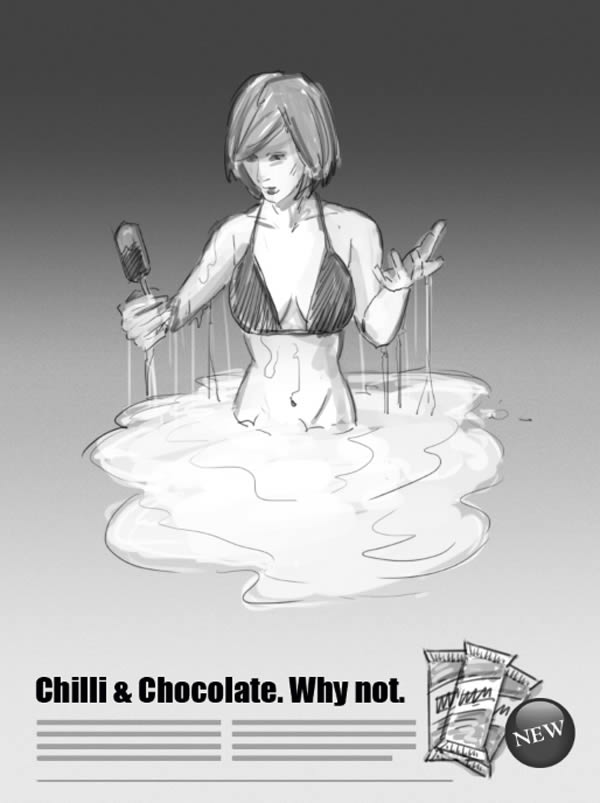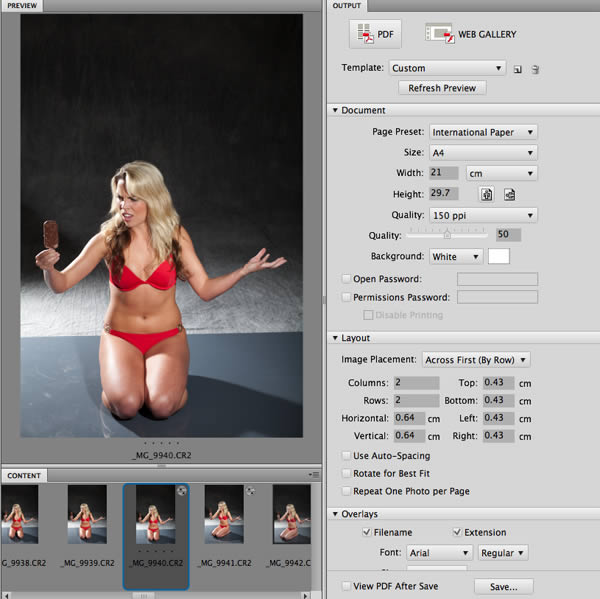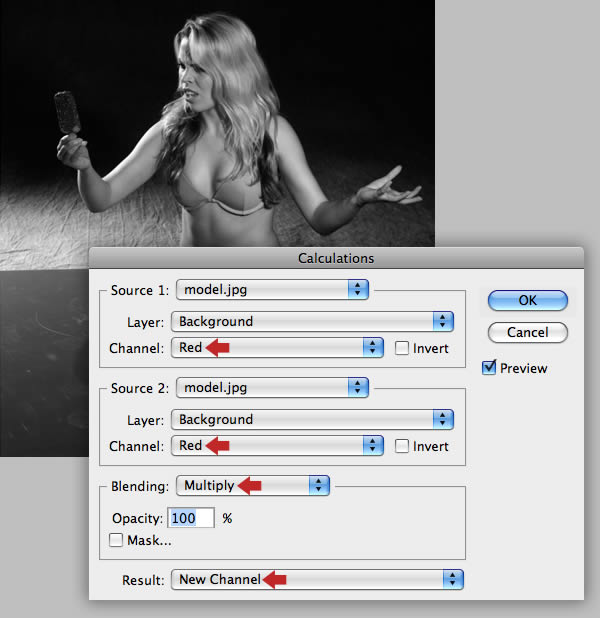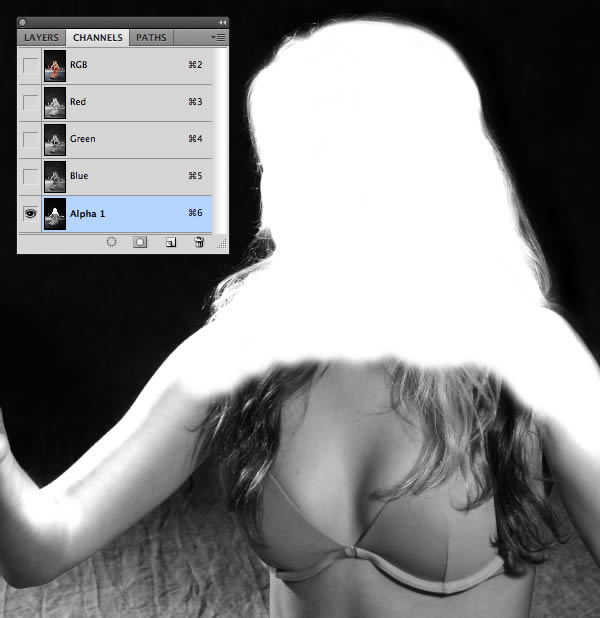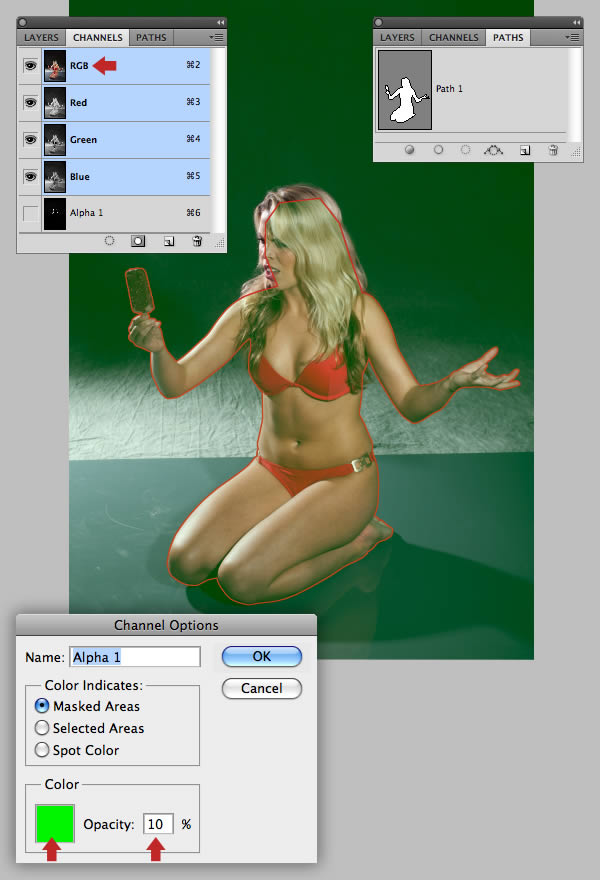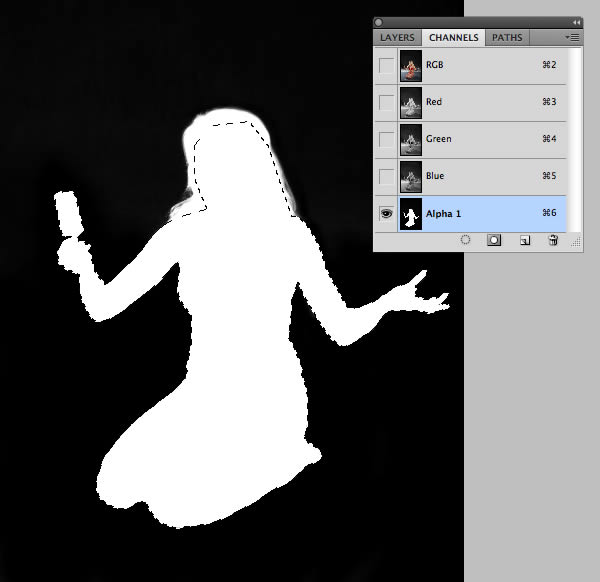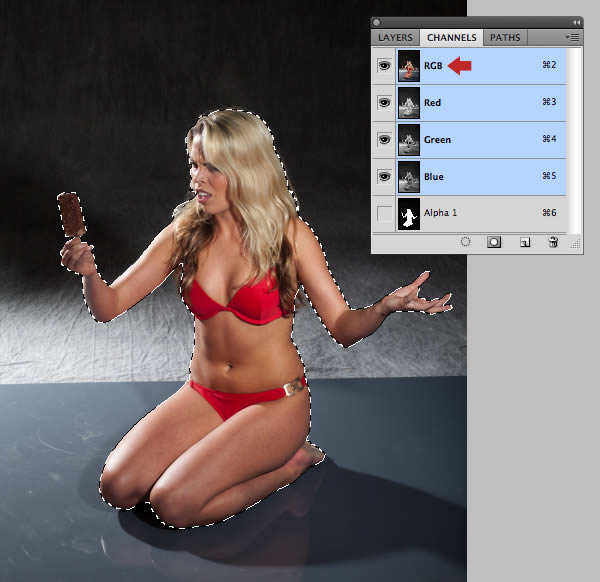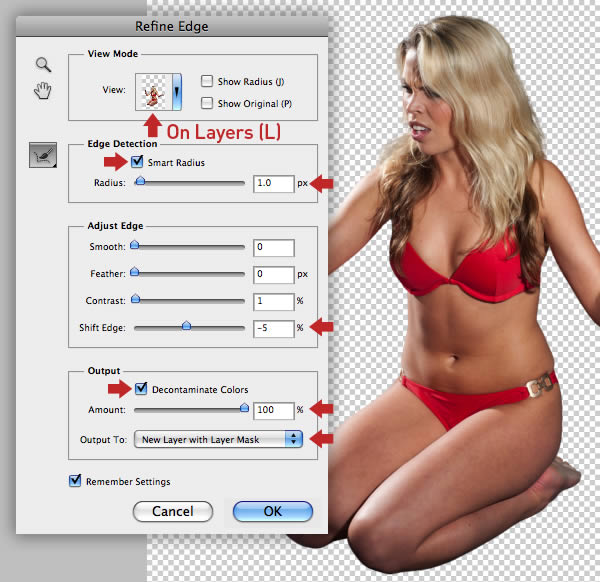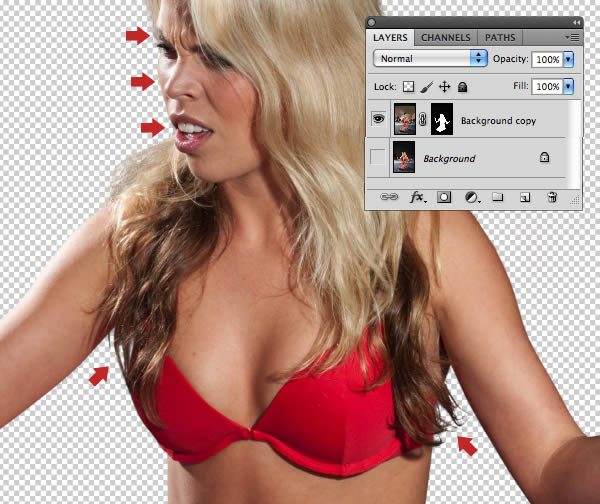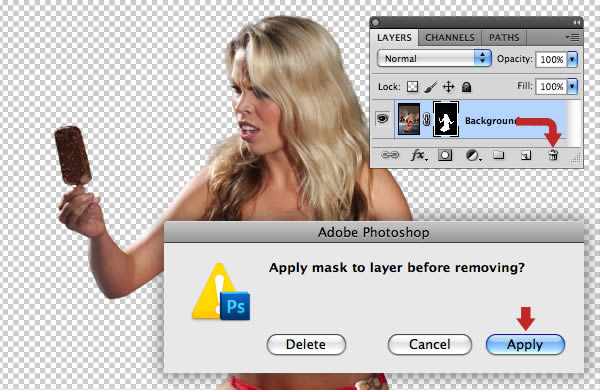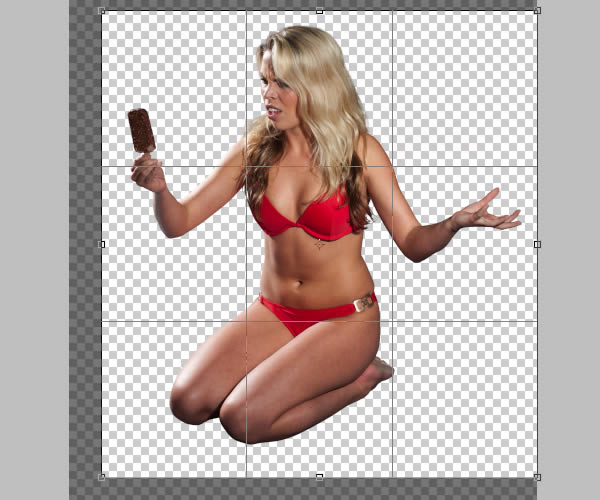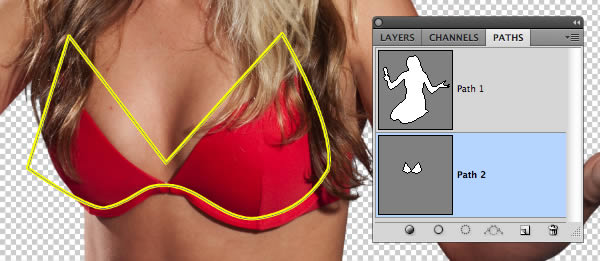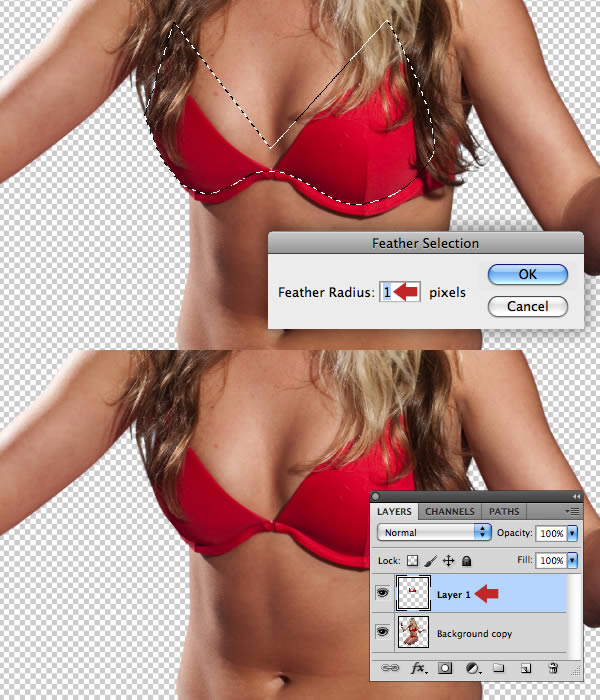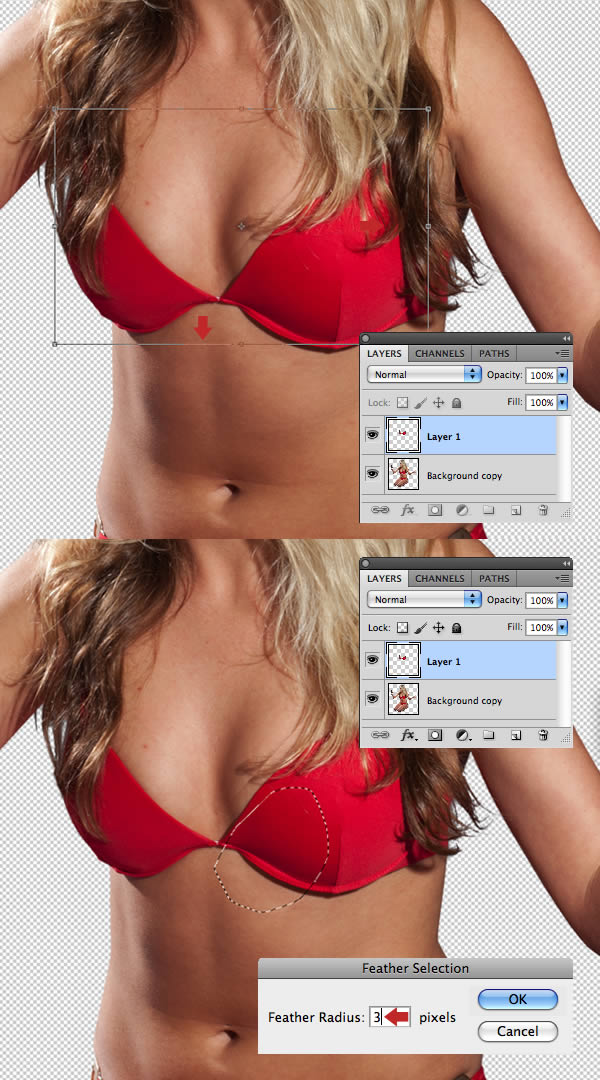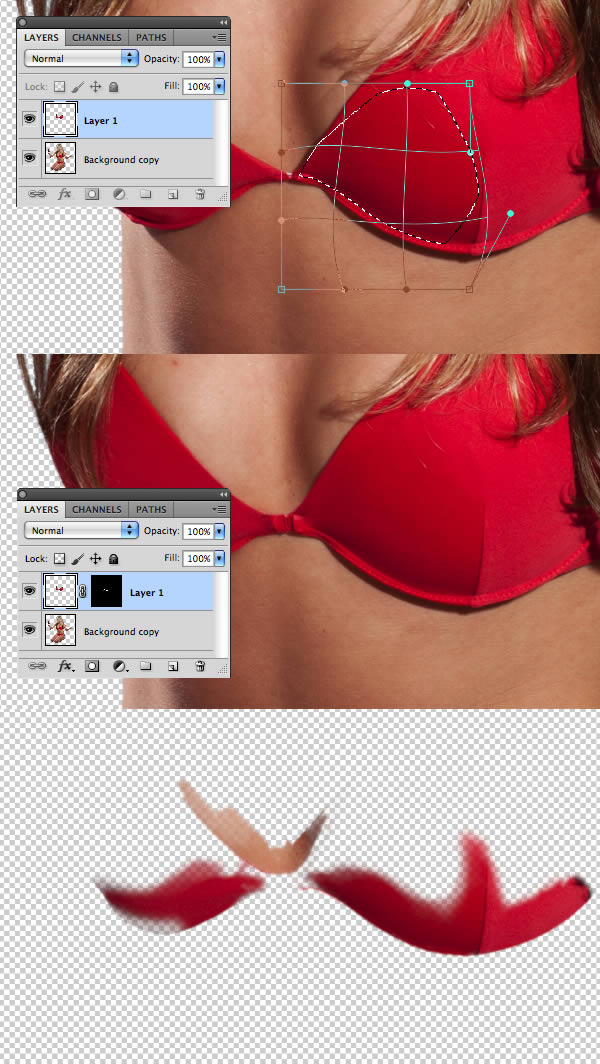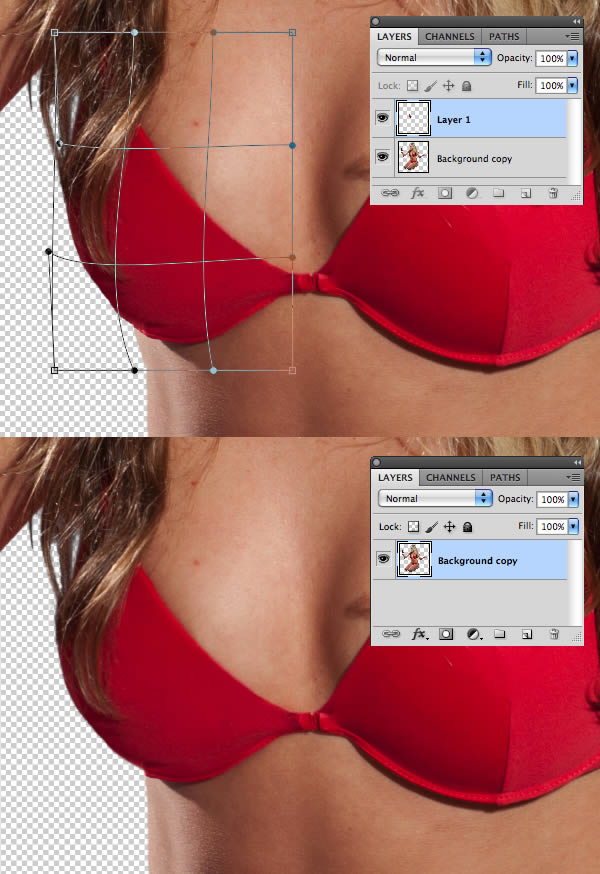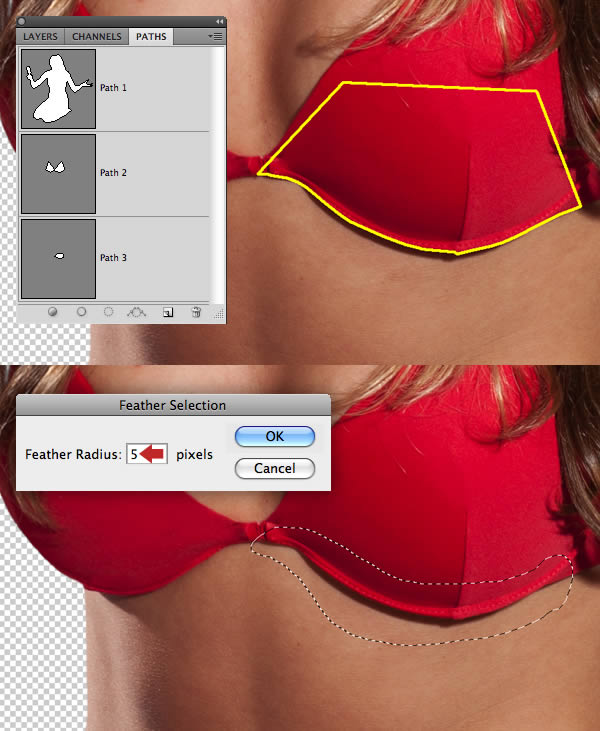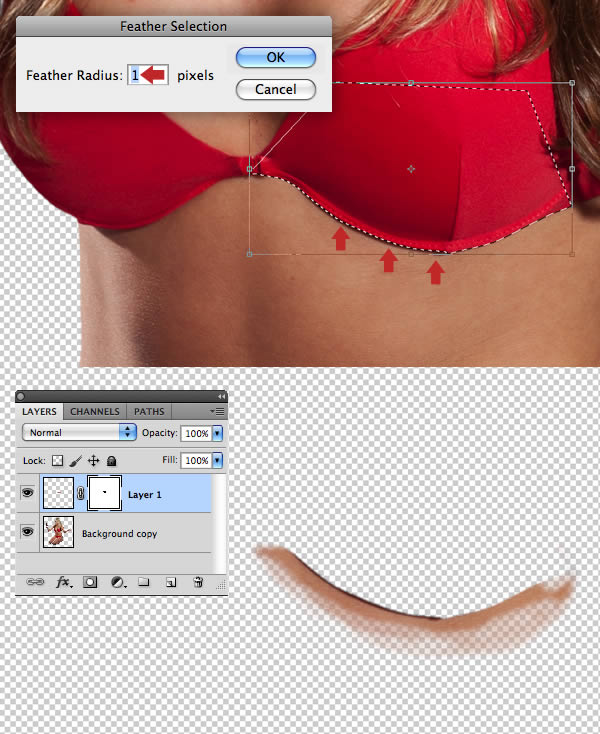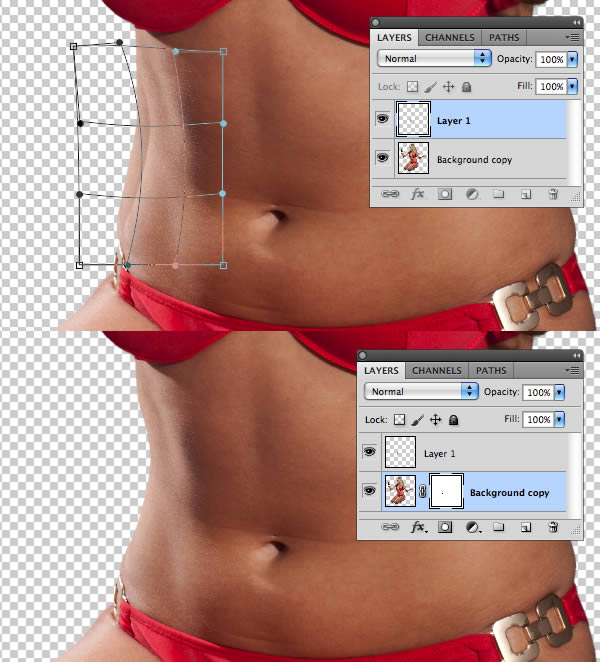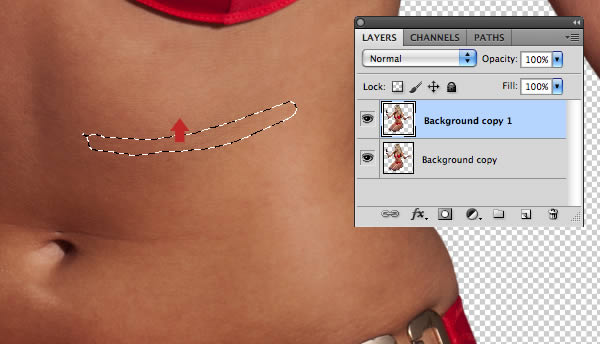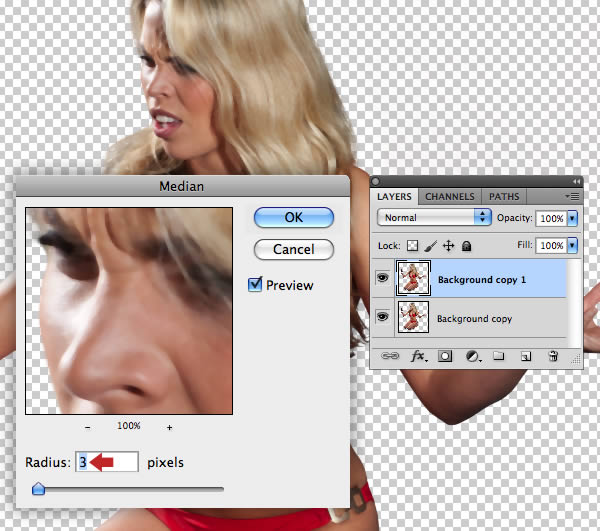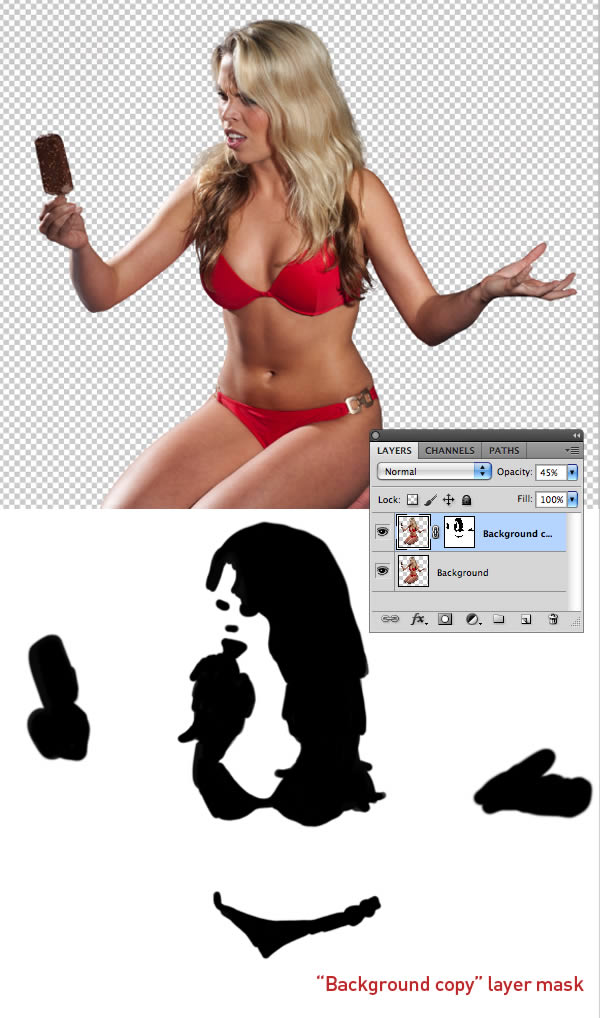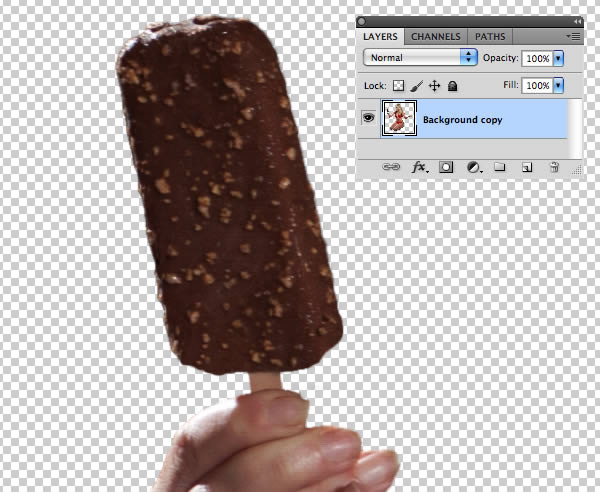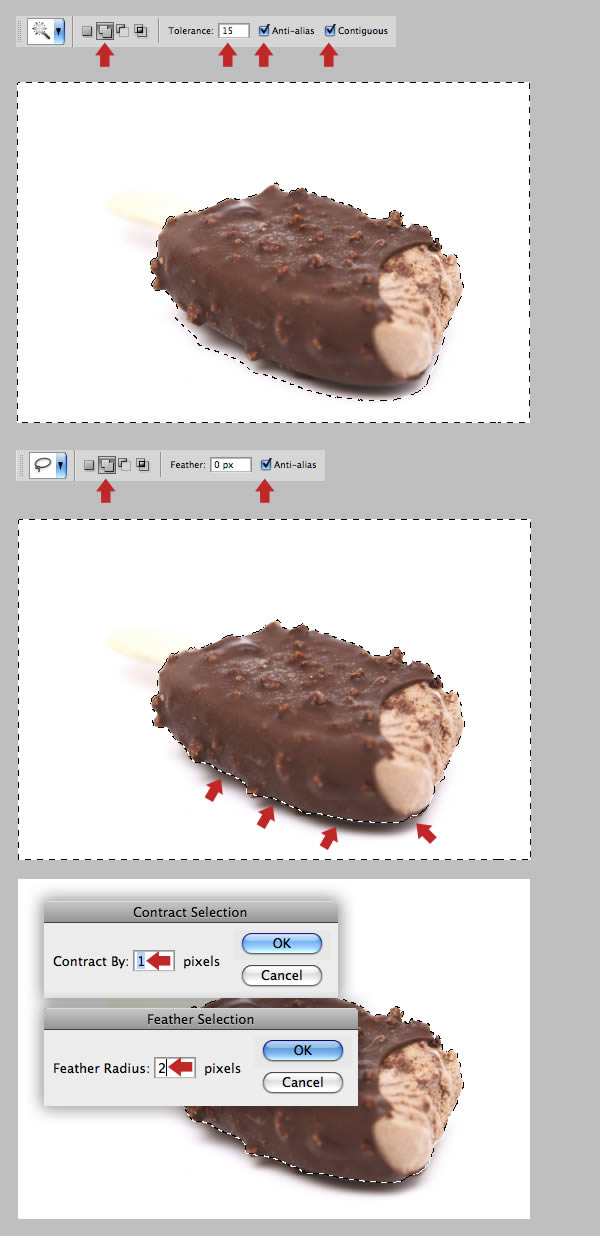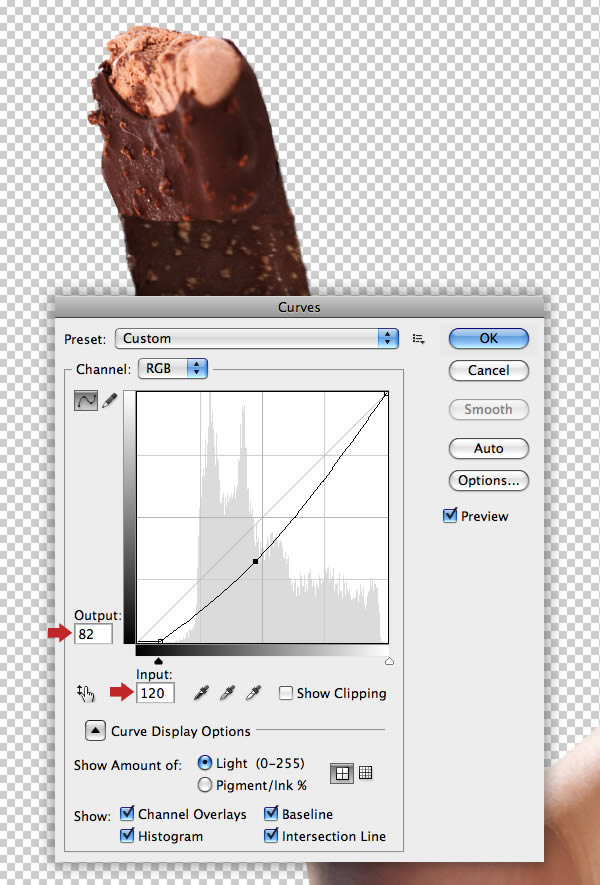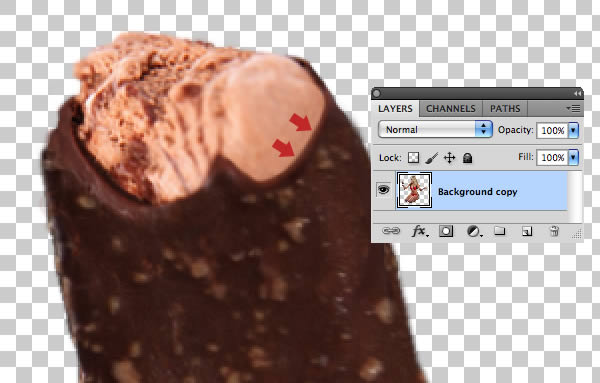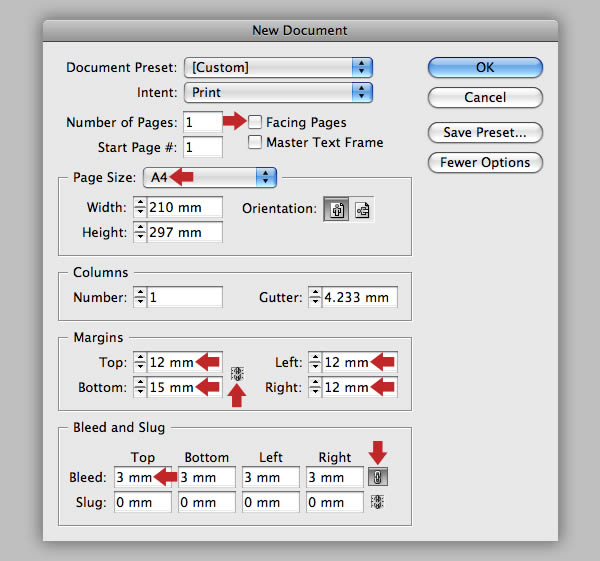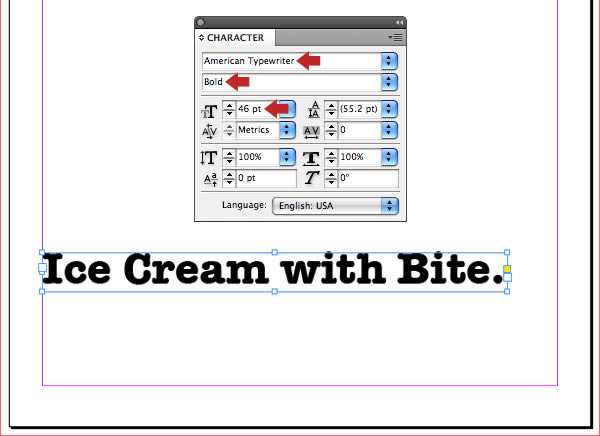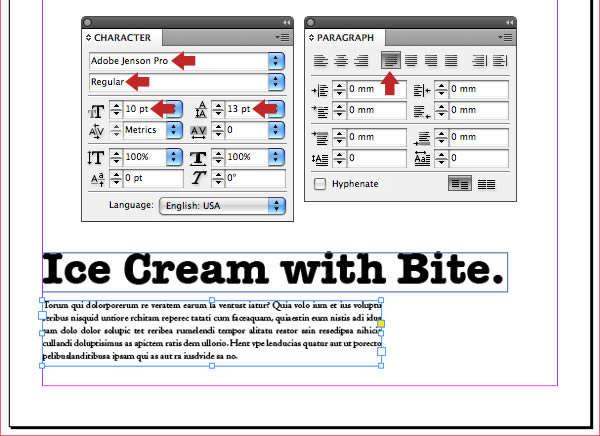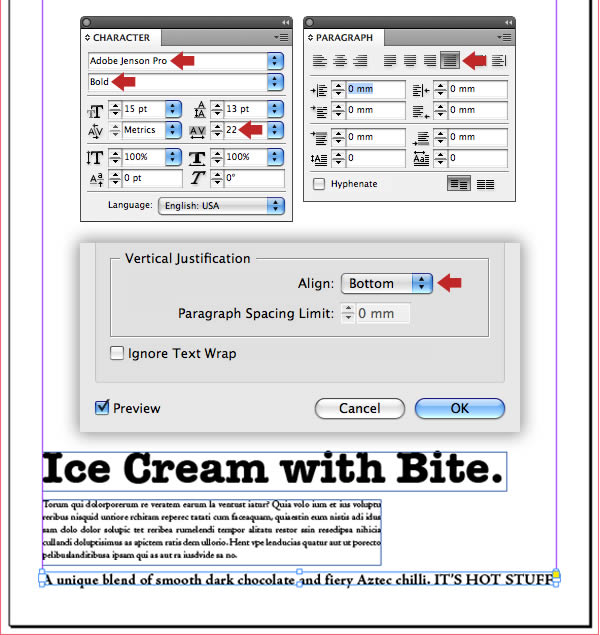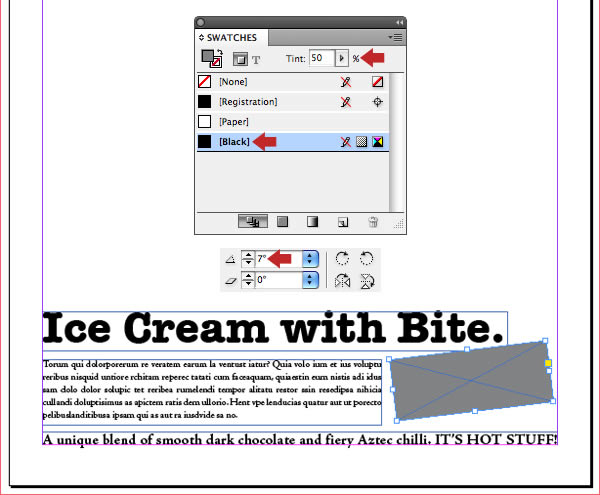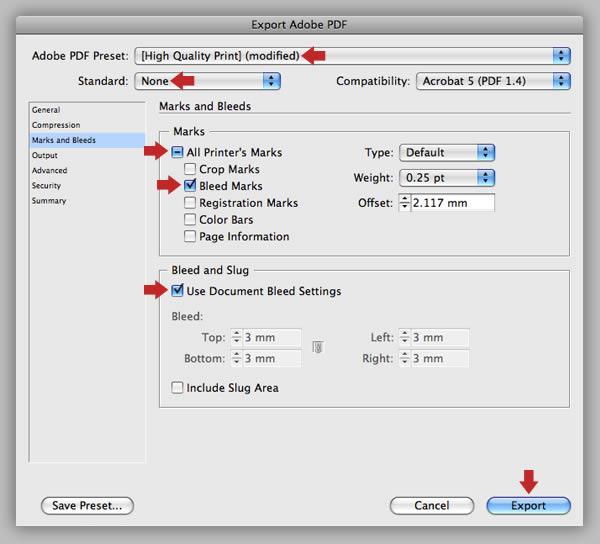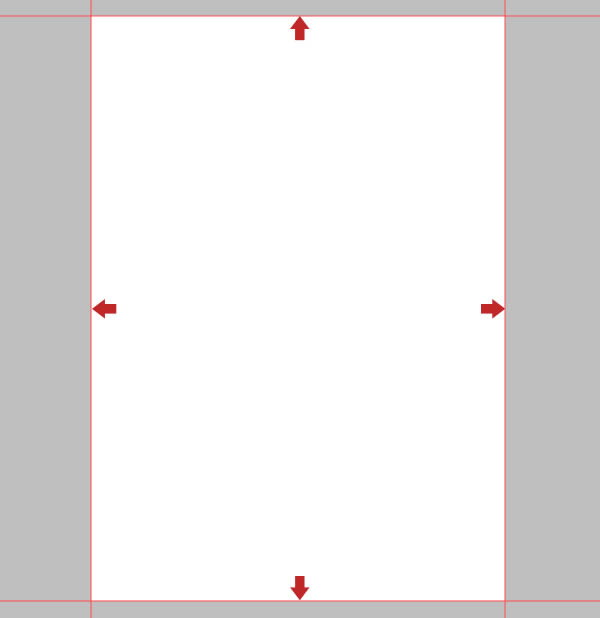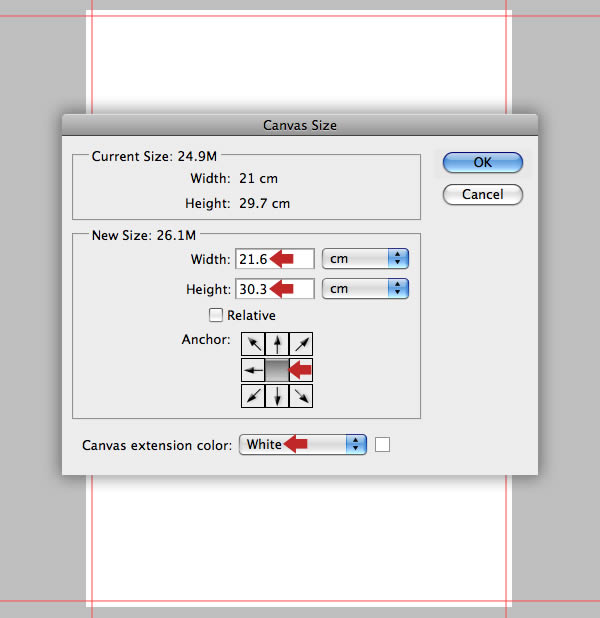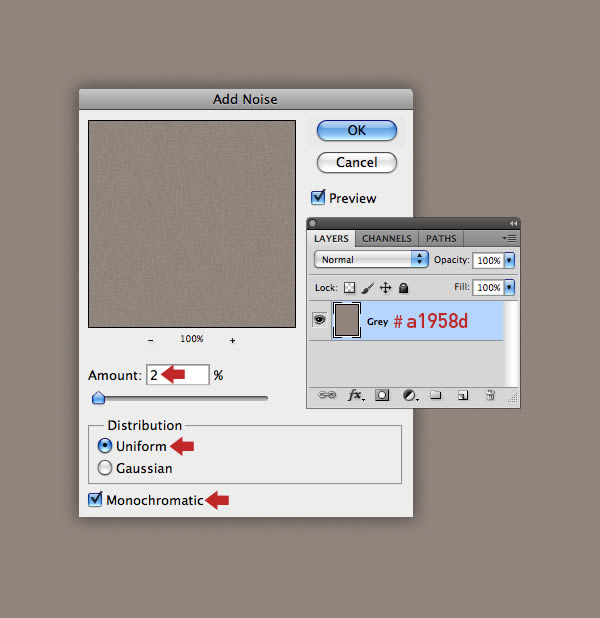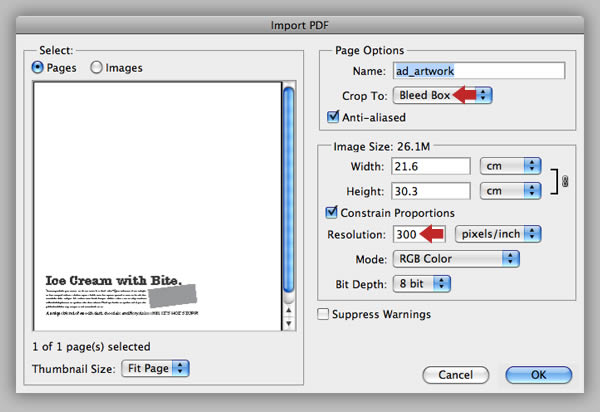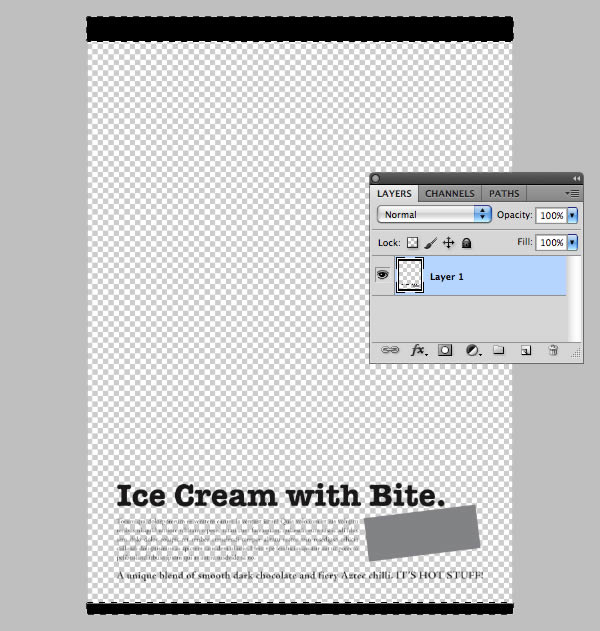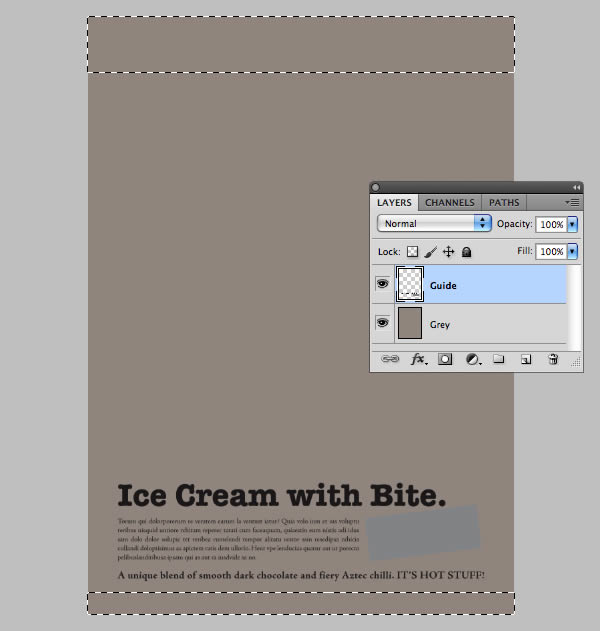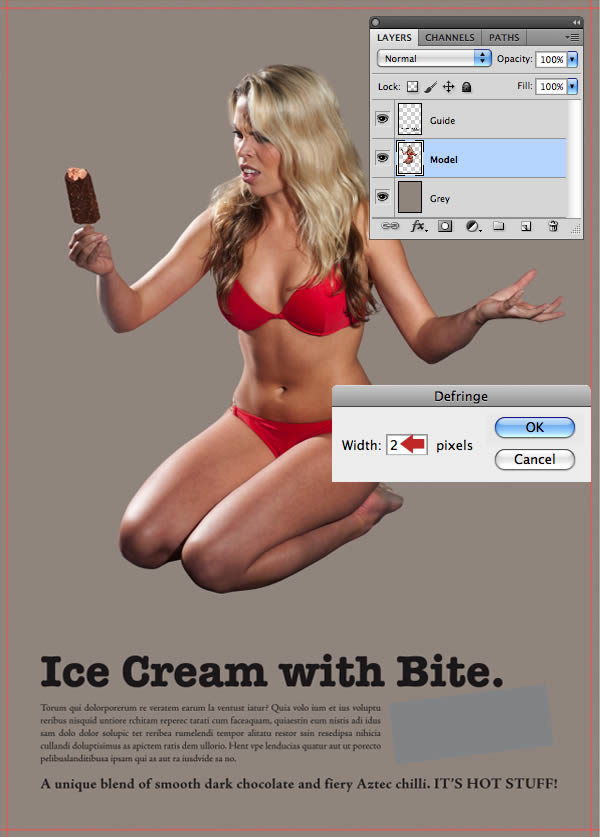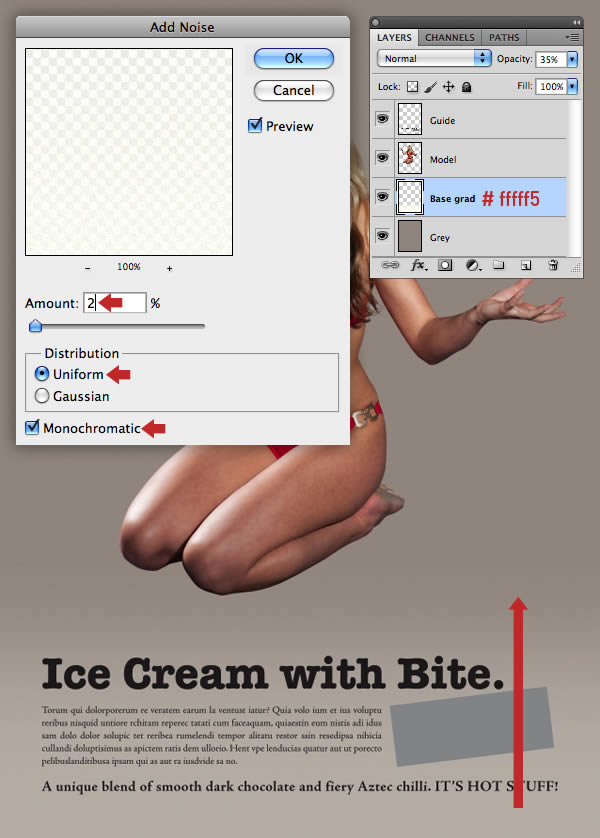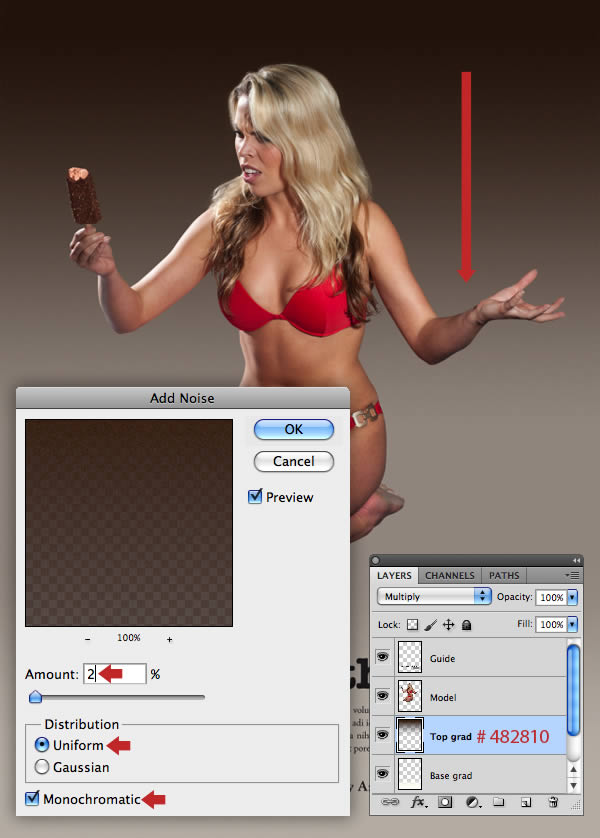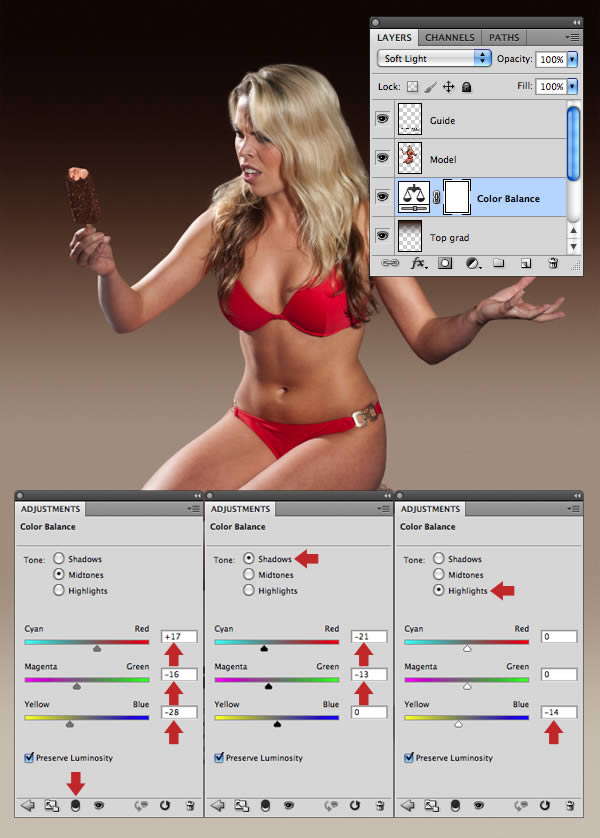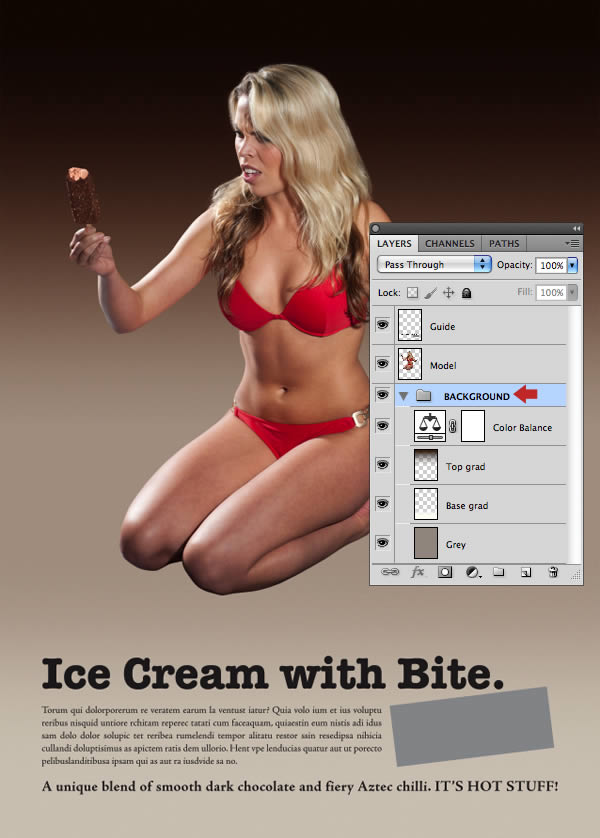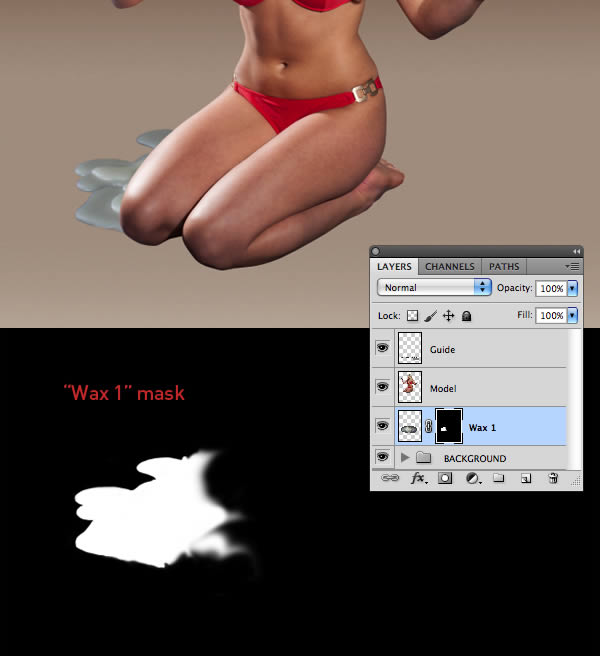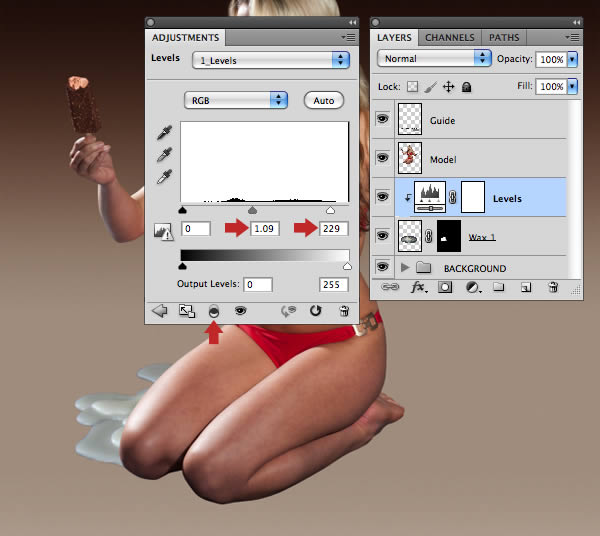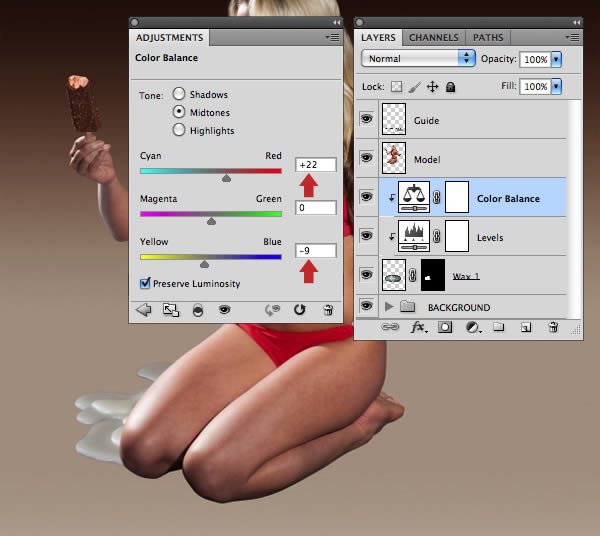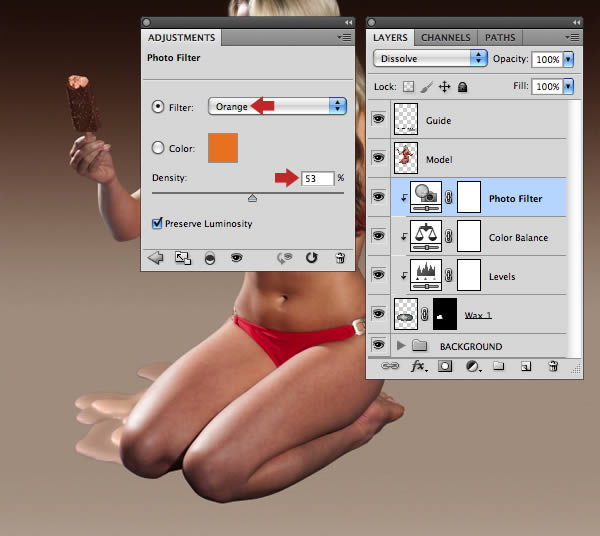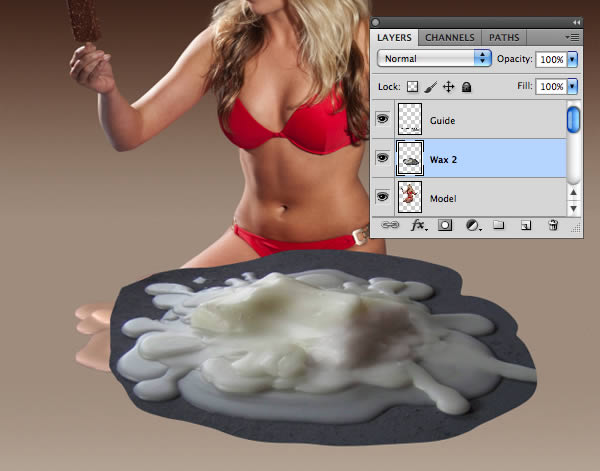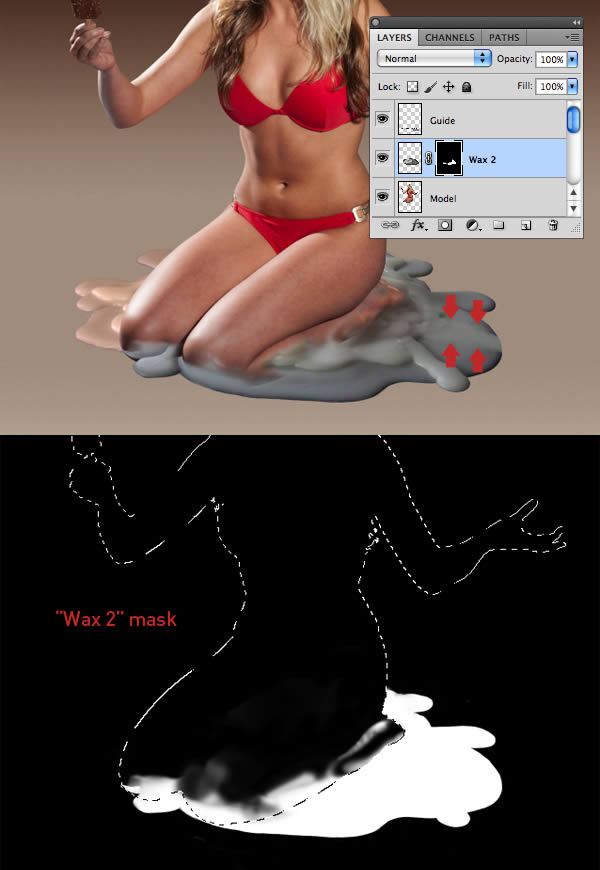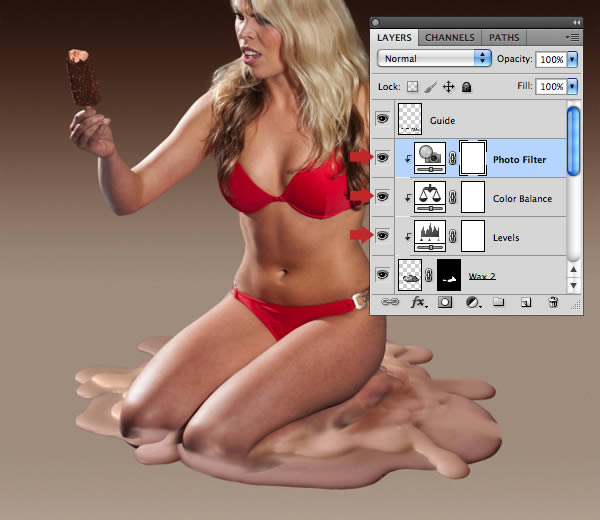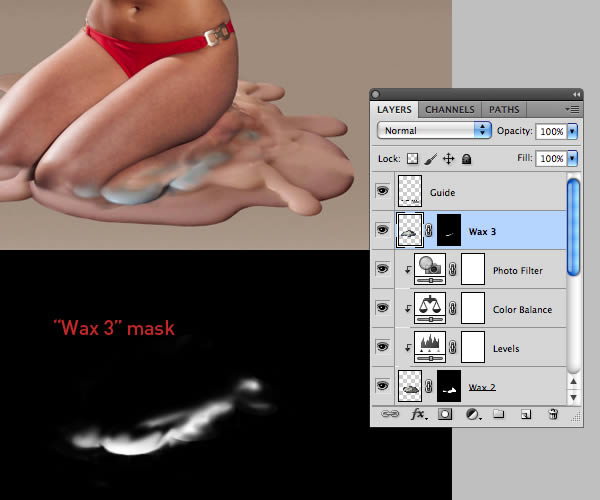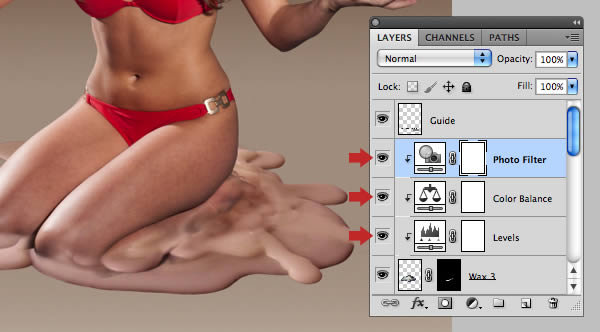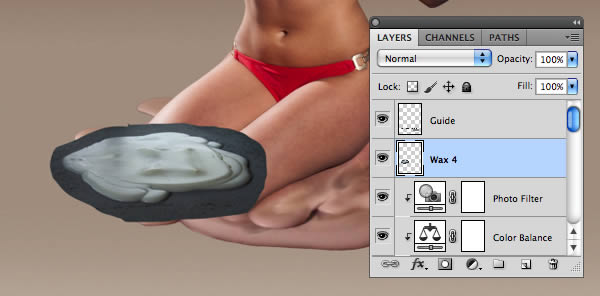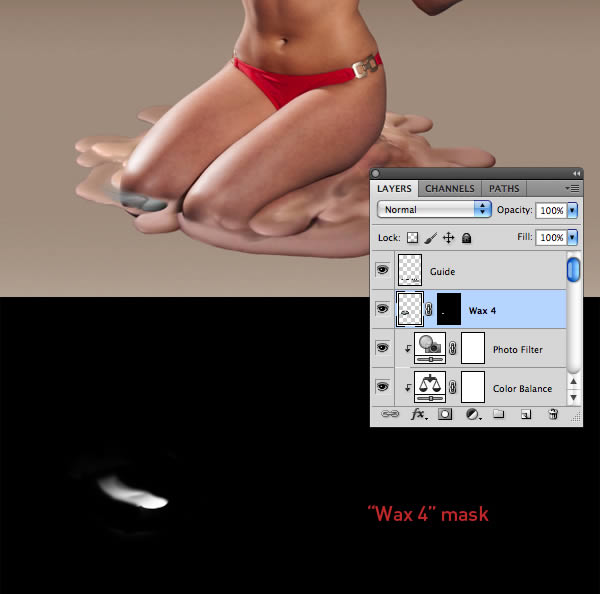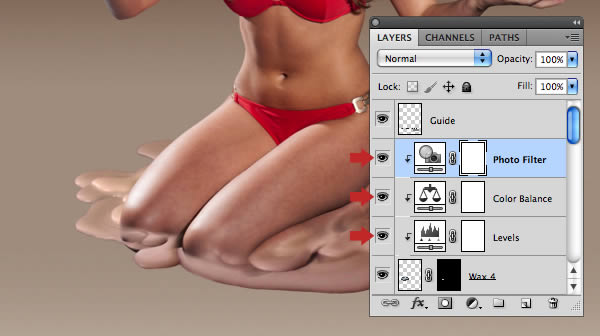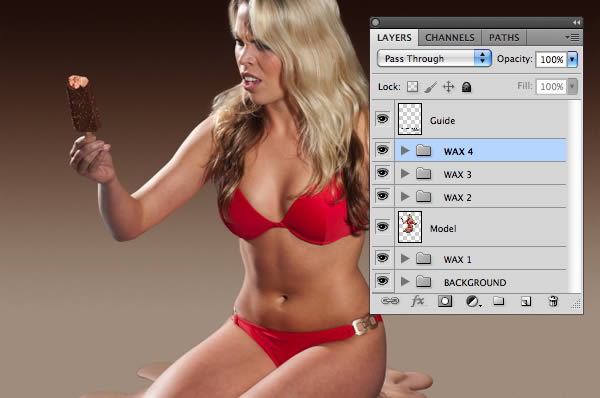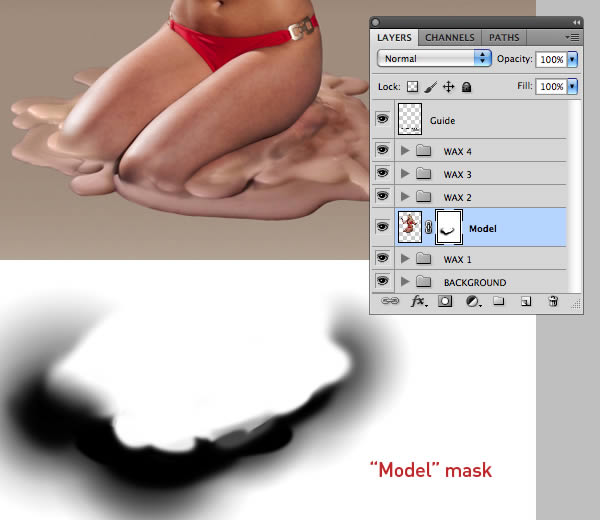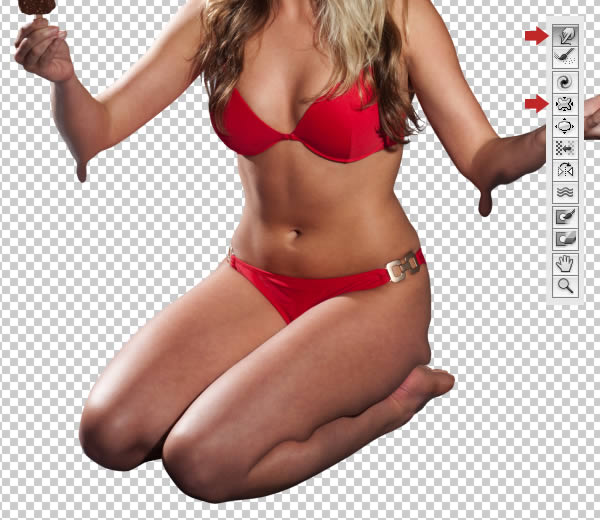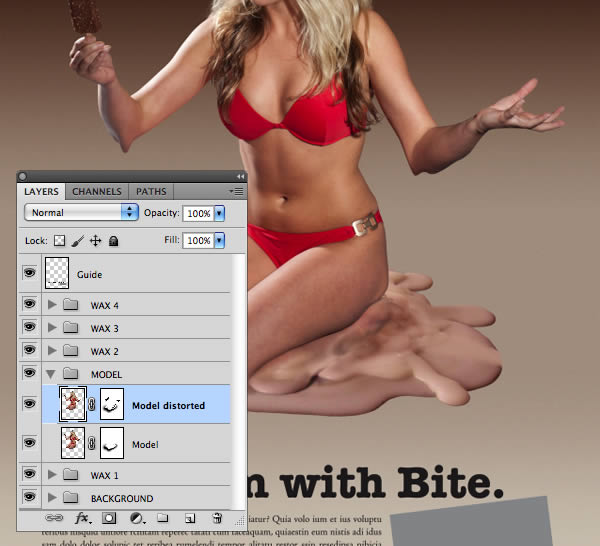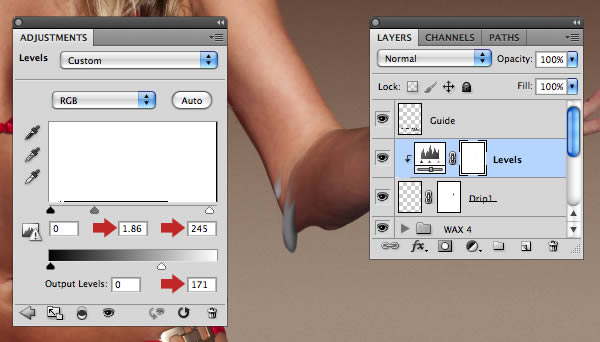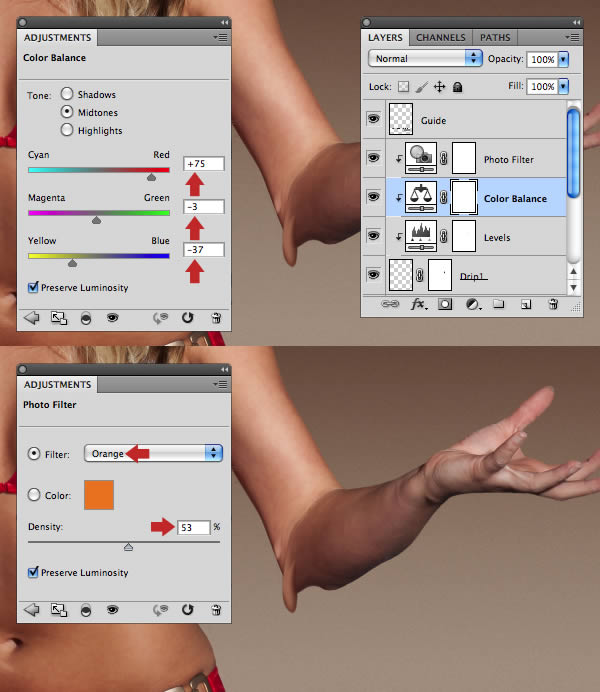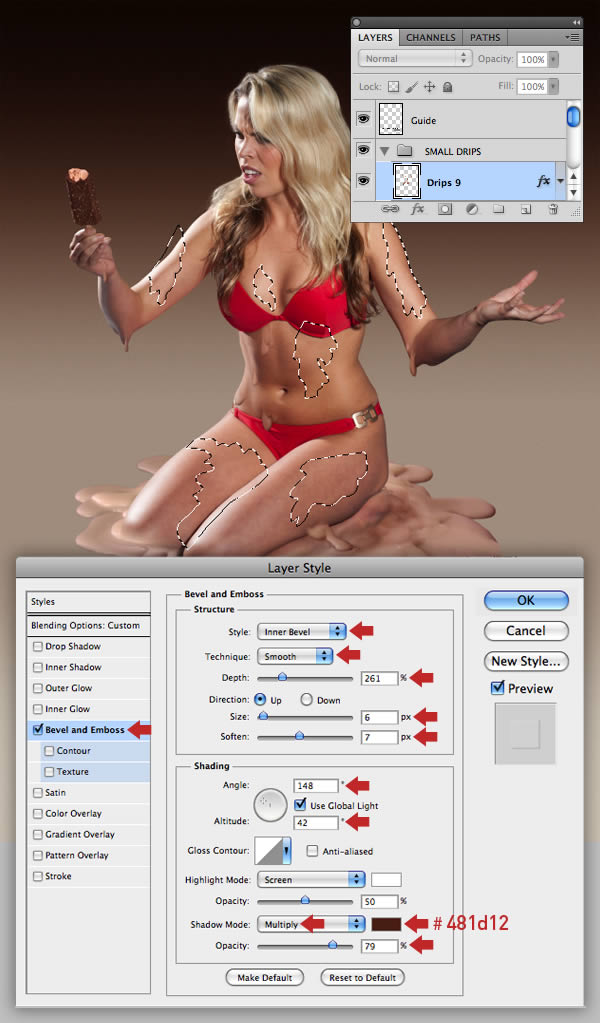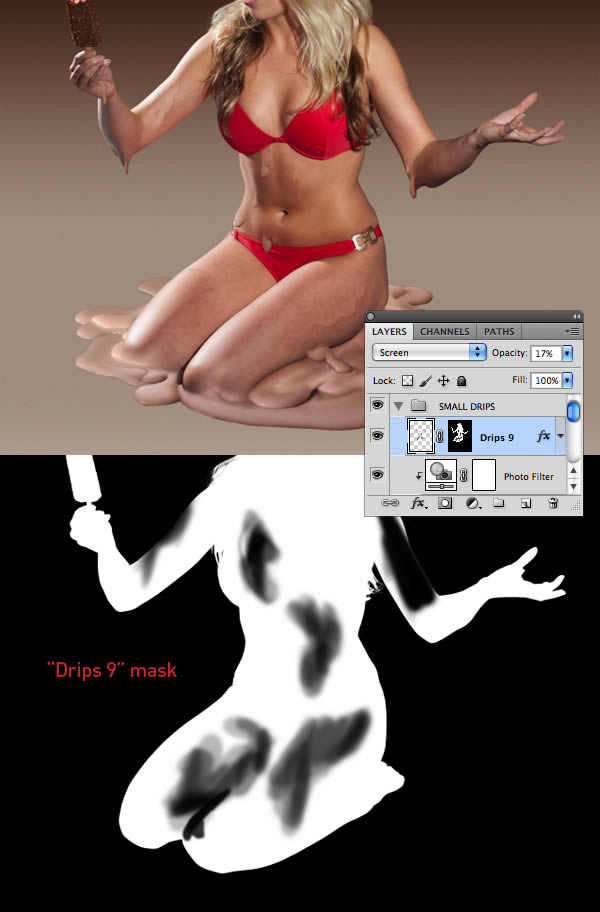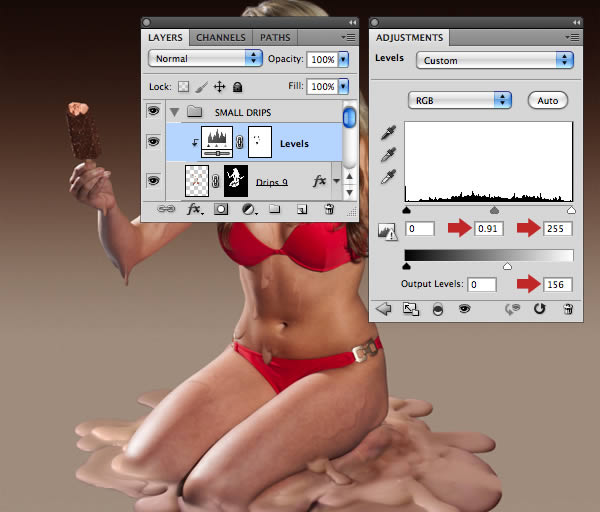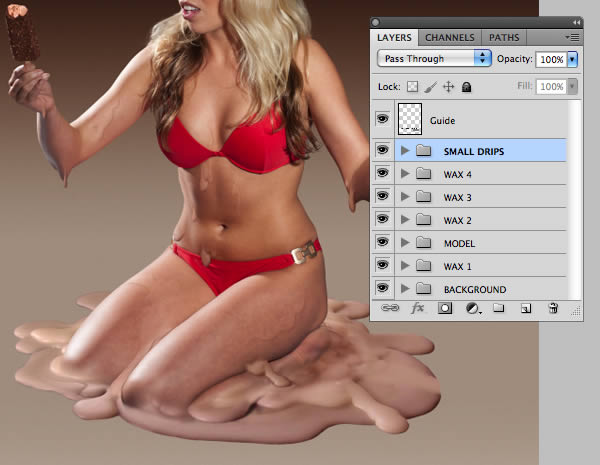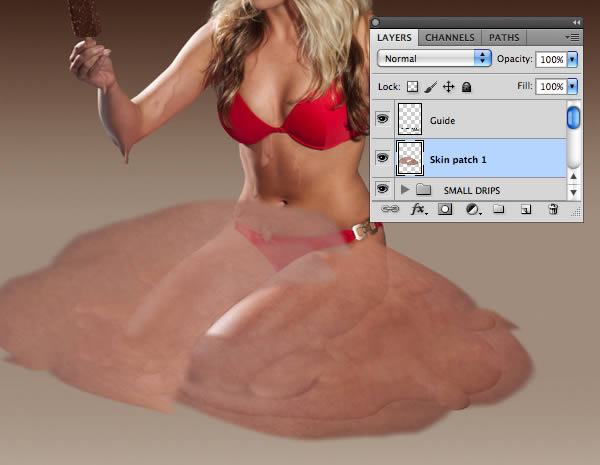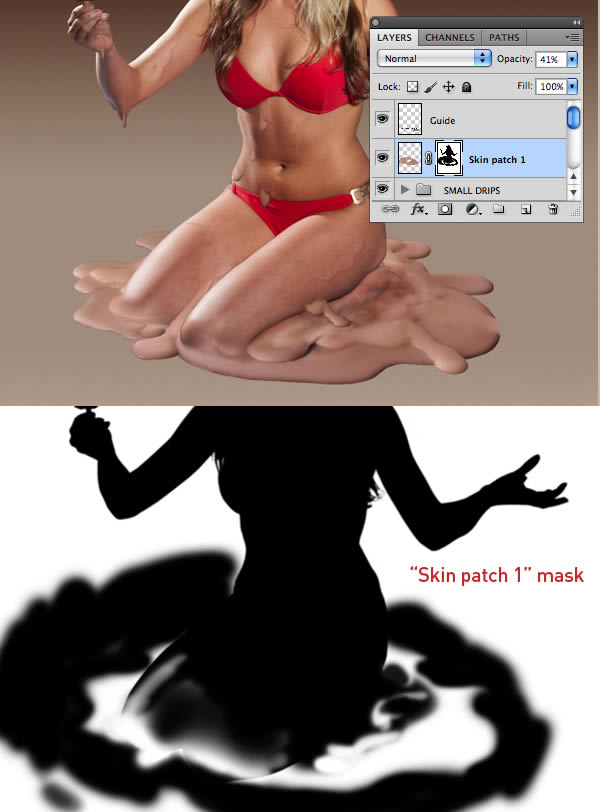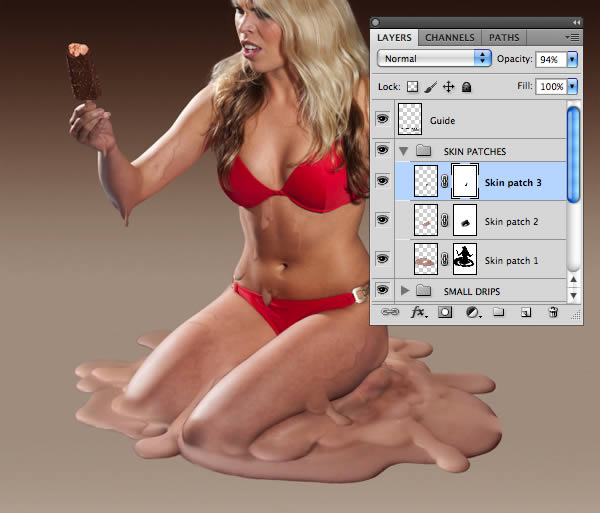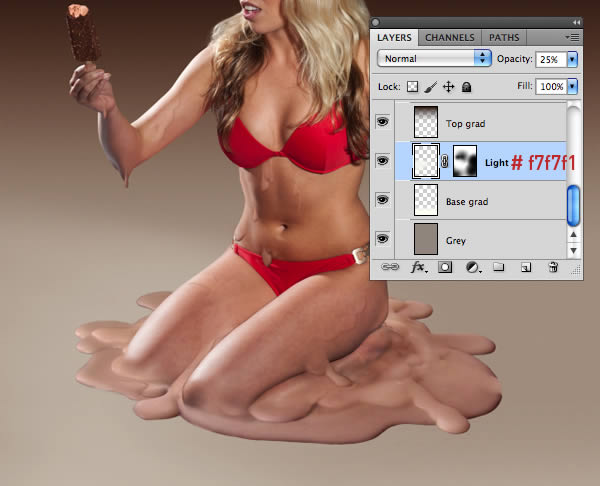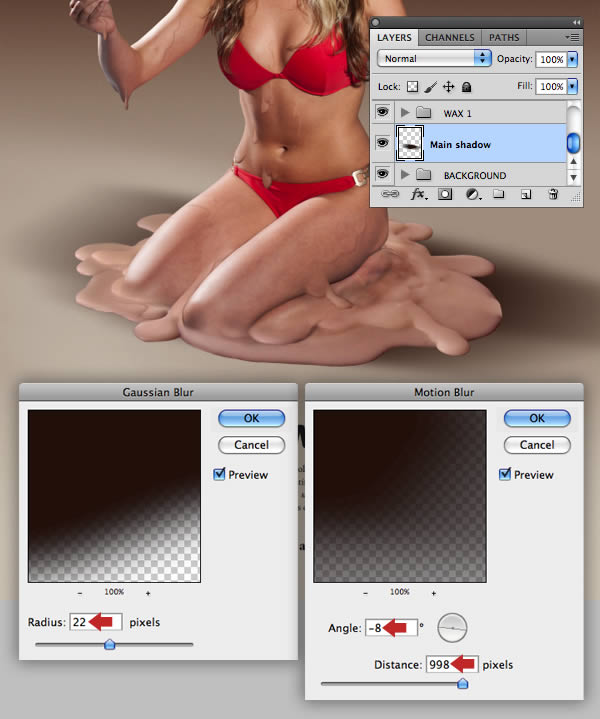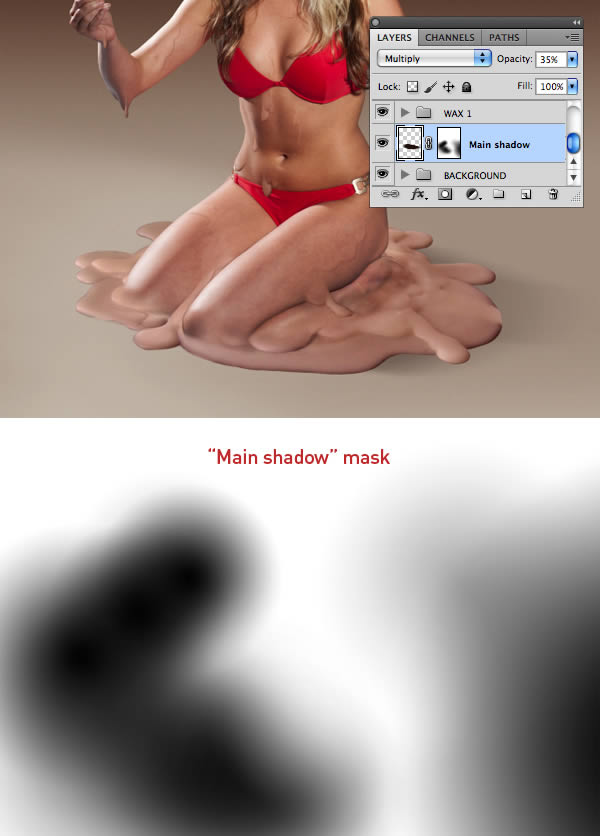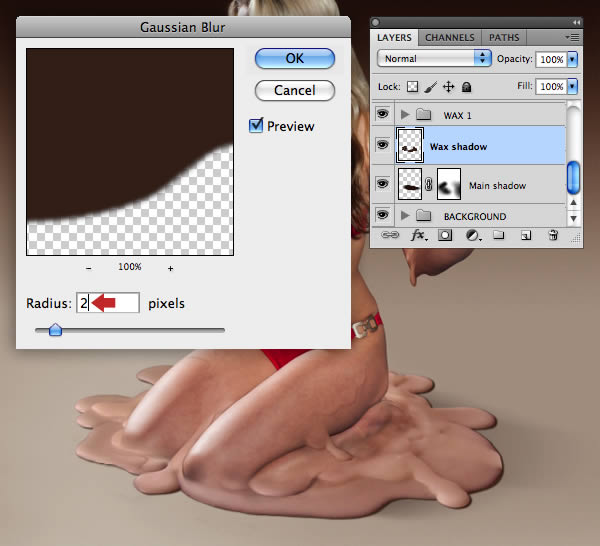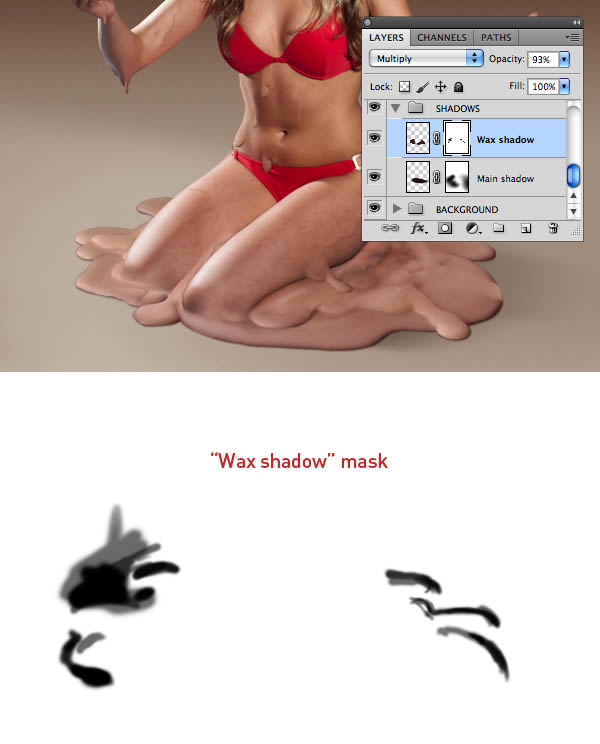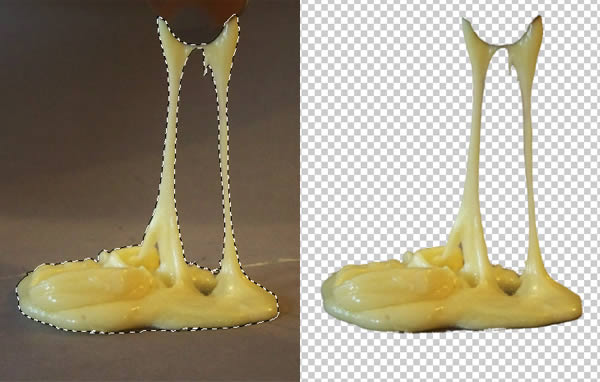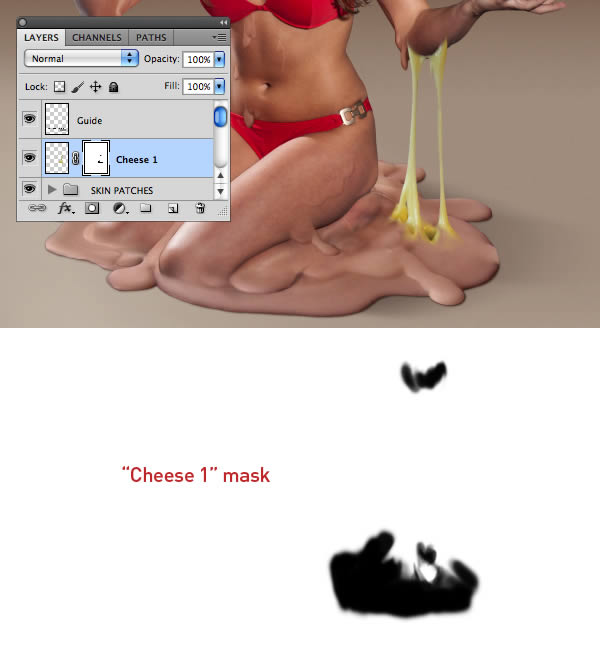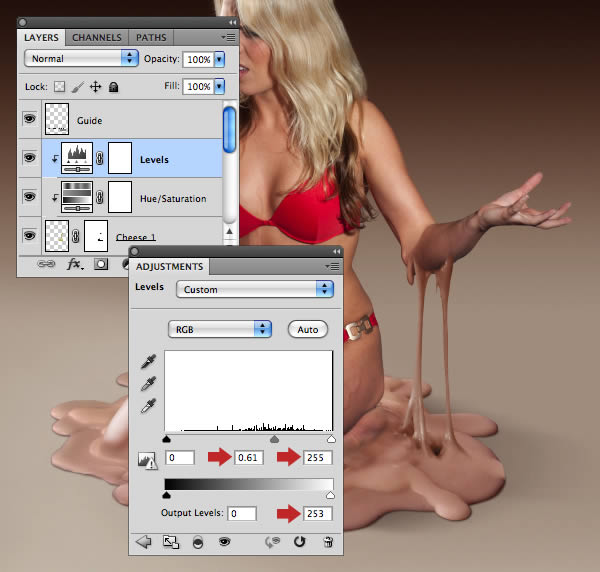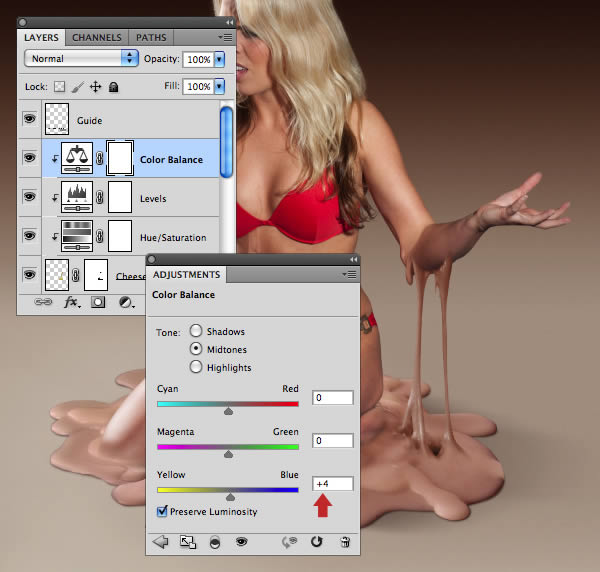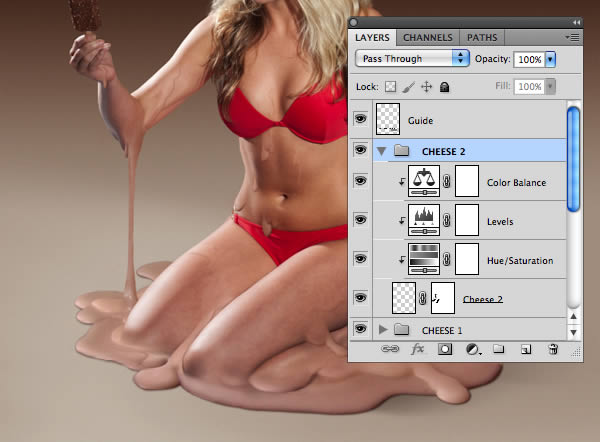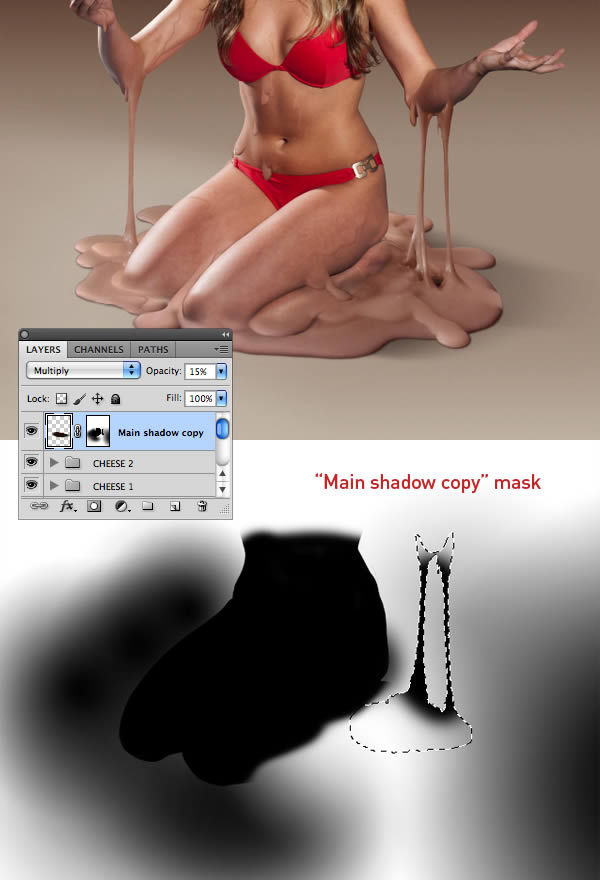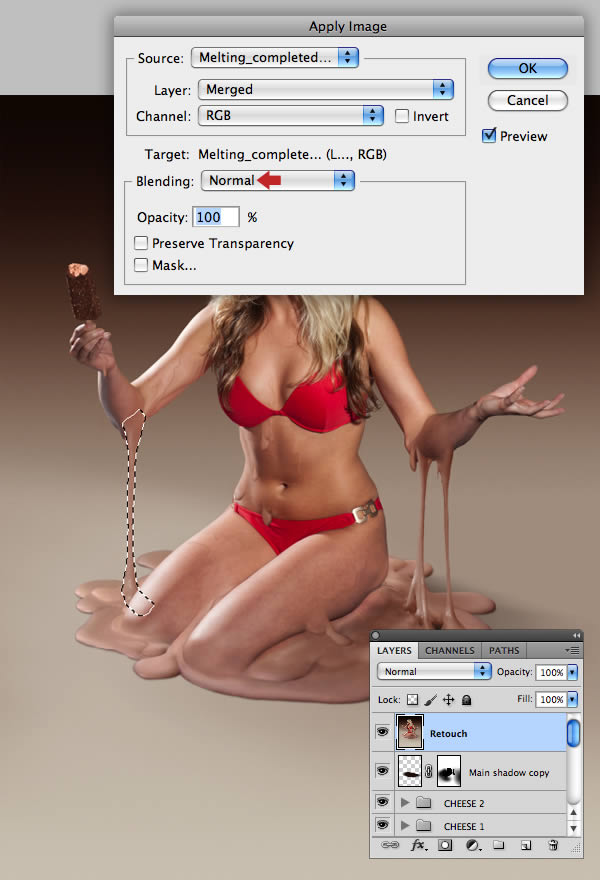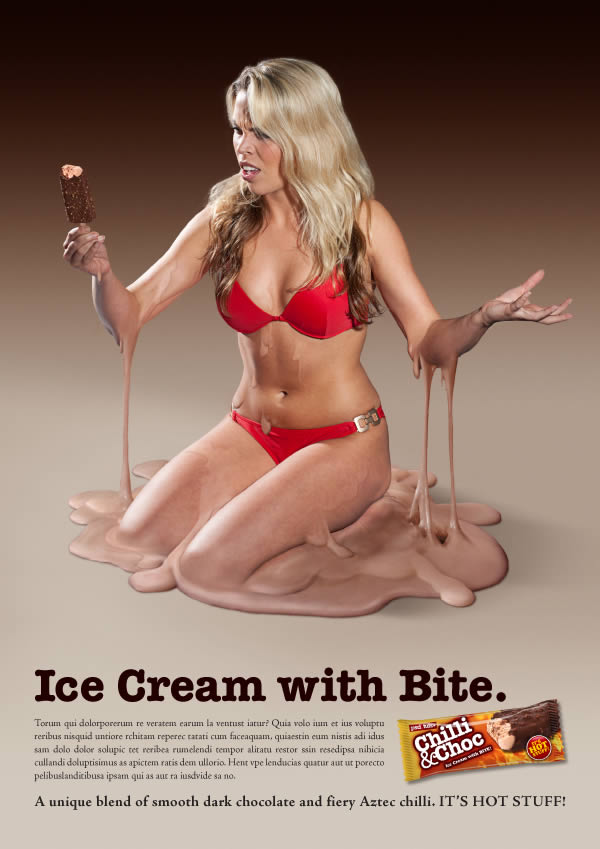skabe en smeltende kvinde for en fiktiv is reklame,,,,, det surrealistiske bevægelighed art bevægelighed begyndte kort efter afslutningen af første verdenskrig.kunstnere som salvador dali oversat underbevidstheden til visuel kunst., troen på, at ukonventionelle billeder kan anvendes til at afsløre skjulte motiver og udnytte forbrugernes ønsker, er en teknik, der anvendes i dag i reklamer. i denne dybtgående lektion, jeg vil vise dig, hvordan at skabe tryk klar kunst for a " chili &chokolade " med fiktive is mærke.du vil finde ud af, hvordan dette begreb blev udviklet af en første skitse over faglige fotografi (tak til john træ) og endelig er der aftryk.,, tutor aktiver, vil du finde de fleste filer i " kilde " mappe.jeg har også medtaget de afsluttet, indesign kunst (skrifttyper skitseret).du har også brug for denne bestand, billeder og emballage skabelon for at fuldføre denne forelæsning.,, slik skabelon, is bar, flammer, begyndt, før vi dykker, vil jeg kort løbe dig igennem, hvor det oprindelige koncept blev udviklet, udgør tallet for et projekt som dette, jeg bruger dig.jeg brugte en grundlæggende, lav poly figur til hurtigt at oprette udgør, og kameravinkel, jeg ville have.jeg vil bruge en gøre som grundlag for en skitse, så på dette tidspunkt, ville jeg ikke spilde tid på unødige detaljer.,,,,, - begrebet skitse, det viser min hård opstilling (spores i 3d, gøre med en tablet) dette blev sendt over til john fotografen til drøftelse, vil du også se jeg har sat en tekst og grafik.kan du huske, på dette stadium ikke er mejslet i sten – hvis man ser på de sidste kunstværk, ser du, jeg valgte en knæler udgør.,,,,, malede oprettet, her er studiet struktur –, fordi vores model havde blond hår, næsten sort til grå baggrund blev anvendt; hår udvinding ret smertefrit proces senere.,,,,, image, udvælgelse, efter de billeder, jeg bruger adobe bro til at indsnævre en håndfuld bedste billeder.disse er meget groft limet over min hårdt at tage en endelig beslutning,.,,,,, at modellen, trin 1, åbne " model jpg " fra " kilde " mappe.at isolere det netop fra den baggrund, vi bruger en kanal eller densitet, maske.hvis du kender til min tutorials, det er en teknik, jeg bruger ofte. vælg image> beregninger, modtaget disse miljøer i følgende vindue og klik, okay.dette vil skabe en ny kanal med de mest kontrast mellem genstand og baggrund,.,,,,, trin 2, skift til kanal regning, og du vil se den nye kanal (", alpha 1 ") sidder på bunden.idéen er at producere rent silhuet, så sæt den dodge værktøj (o): eksponering: 70% /område: fremhæver og bruge en mellemlang bløde kanter børste til at blegne indre pixels i hår.,,,,, trin 3, nu kommer den ydre kant i hår ved hjælp af brænde - redskab (o), der er fastsat for eksponering: 70% /område: midtones.du finder denne fase nemmere hvis du greb synligheden af den øverste rgb sammensatte kanal –. bare sørg for, at ", alpha 1 " målet er kanal, du arbejder på.du kan også ændre farve og tæthed af kanalen ved dobbelt klikke sin virksomhed beskrevet, for at gøre det lettere at se., der er åbne for de veje, regning, så sæt den pen værktøj (p) og veje i muligheder bar.zoom ind og nøje drage en lukket vej rundt om modellen er lig, holde din sti - inden for de allerede maskerede hår.du kan også få din vej til enhver tid ved presning cmd /ctrl adgang til den direkte udvælgelse værktøj a) at tilpasse enkelte retning /ophæng, som kræves.min vej er anført i røde klarhed.,,,,, trin 4, cmd /ctrl klik din vej virksomhed beskrevet at lade den som en udvælgelse, målet er din kanal maske virksomhed beskrevet og sikre hvidt er din forgrundsviden farve.nu er ramt af opt - out - /alat + slette at fylde udvælgelse med hvide.,,,,, løntrin 5, cmd /ctrl klik dine kanal maske virksomhed beskrevet til at generere en udvælgelse af det hvide område, så målet toppen rgb sammensatte kanal.,,,,, trin 6, skift til lag regning, vælge en udvælgelse værktøj og tryk forfine kant knap i muligheder bar.i det næste valg i lag (l) fra betragtning tilstand ud menu, modtaget disse indstillinger og klik okay.,,,,, trin 7, vil du se en maskeret to lag anføres og synligheden af den oprindelige lag handicappede.målet er den maske, så tag penslen værktøj (b) og anvende en lille sort, bløde kanter for at skjule den børste hår, ca. modellen er ansigt.nu bruger små hvide børste at genindføre det forsvundne hår som angivet.,,,,, trin 8, når du er glad, sletter den oprindelige lag, så hiver masken virksomhed beskrevet i skraldespanden ikon ved foden af tab og klik anvendelse i følgende vindue.,,,,, trin 9 endelig brug den afgrøde, værktøj, c) at klippe væk størstedelen af overskydende lærred.med vores model med isoleret, vil vi nu gå videre til den retouchering fase.,,,,, retouchering modellen, trin 10, for det første vil vi reducere omfanget af båndet på modellen er bikini på.klik på den nye vej ikon for at gøre en ny og navn det " vej 2 ".nu skal du tegne en lukket vej, som er angivet i gult.,,,,, trin 11, belastning, den vej, en udvælgelse, så slå forskydning + f5 adgang til fjer vindue ind 1px.tryk ctrl + j cmd /for udvælgelse til et nyt lag,.,,,,, trin 12, tryk ctrl + t cmd /adgang til transformere og strække de nye lag ned lidt.brug nu lasso værktøj (l) om at foretage en udvælgelse, jf. 3px fjer.,,,,, trin 13, målet er toppen, så adgangen warp fra ændre menuen og svarer til at vælge den bikini form.endnu et lag maske, så tryk ctrl + i cmd /vend masken til sort.nu bruger et medium, bløde kanter, hvide børste at male igen de områder, som vist på bunden af skærmbillede.,,,,, punkt 14, når man er lykkelig, tryk ctrl + e cmd /at fusionere de øverste lag.nu gentag processen med udarbejdelse af en fjer - udvælgelse, forhalings - og maskering modellen er venstre bryst.når du er færdig, fusionere det lag samt.,,,,, trin 15, næste, reducerer vi skyggen under højre side af bikini på.tegn en ny lukket vej som vist (", kanal 3 "), så at 5px fjer udvælgelse.,,,,, trin 16, belastning, den vej, som udvælgelse, kopi til et nyt lag.flyt lag indhold lidt til at dække bikini.tilføje en maske, så læs ", kanal 3 " som en udvælgelse og fjer af 1px., maling på masken inden valget til at fjerne de overlappende hud og deseiect og blande lavere områder som vist.den her kan også slået sammen.,,,,, skridt 17, nu tager vi den model, der er tilbage talje.anvende samme fjer udvælgelses - og forkvaklede teknik på et nyt lag.overdriv ikke denne del – huske model skal se levende ud!- maske den nedre lag for at skjule den oprindelige talje.,,,,, skridt 18, efter at gentage tidligere skridt til højre side af livet, du er image skal se sådan noget.når du er tilfreds med den model er nye tal, at fusionere alle lag.,,,,, skridt 19 i denne afsluttende fase, vi ordner det mangler og glatte huden ud.det er en god idé at gennemføre dette på et dobbelt lag, hvis de begår fejl.først bruger plastret værktøj (j) til blanding af huden folder om modellen er maven.nu reparation mindre fejl med hårde, 10px sted hele bush (j).den her kan også mig sammen.,,,,, gå 20, der er mange måder, du kan bruge photoshop at bløde hud.her er min foretrukne teknik: overlapper model lag en gang mere, så vælge filter> støj> median og træde 3px.,,,,, gå 21, reducere sløret lag på ca. 45% for at mildne virkningen.tilføje en maske, så brug en medium, bløde kanter børste med håret, ansigt, hænder og bikini tilbage i fokus.når du er færdig, fusionere sløret lag.,,,,, skridt 22, med den model, som nu er afsluttet, kan vi koncentrere os om at udbedre de is, som er blevet forværret under studiet lys.tilføjelse af et nyt lag, så sæt klon - redskab (er) til den nuværende &nedenfor og fjerne de beskadigede områder.den her kan også slået sammen.,,,,, gå 23, næste, vi er nødt til at tage en bid af produktet.åben den is bar.sæt den tryllestav værktøj (w) at tilføje til udvælgelse, tolerance: 15 med anti - alias, sammenhængende kontrolleres, så vælg hvid baggrund. sæt lasso værktøj (l) at tilføje til udvælgelse og omfatte bunden skygge inden for udvælgelse, jf. slå forskydning + cmd /ctrl + jeg omvendt den udvælgelse, så vælg> ændre> kontrakt af 1px.endelig fjer af 2px og kopi til skrivepladen.,,,,, skridt 24, pasta, udvælgelse, som et nyt lag, og resize, drej og holdning over for de eksisterende is.tryk ctrl + m og cmd /anvende følgende kurver justering direkte til lag.,,,,, skridt 25, så falder den hårde kant med en maske, så fusionere lag.nu bruger klon stempel redskab (er) for at fjerne eventuelle mangler.med denne fase er afsluttet, skal du sørge for at redde alt dit hårde arbejde,.,,,,, indesign kunst, gå 26, skabe en ny indesign dokument, udvælge a4 fra side størrelse pull-down menu, så uncheck kæden ikon i tilknytning til rubrik og træde 12mm for den øverste, venstre og højre områder og 15mm for bunden.vi har brug for et tilsvarende beløb af bløde runde, så aktiver kæde ikon i bløde og en kasse og komme ind på 3 mm.,,,,, skridt 27, tag den type redskab (t), så er en tekst beholder til venstre margen, og det er tæt på bunden.vælg en høflig ser skrifttype (jeg plejede " amerikanske skrivemaskine dristige " på 46, pt), ind ad afsnit i sort, så tryk shift + cmd /ctrl + l at bringe den tilbage inden for rammen. det er vigtigt, når der anvendes store minimumsskriftstørrelse for at tilpasse rum mellem de enkelte personer.det hedder, kerning, og bør ikke forveksles med, sporing, som tilpasser afstand mellem hele ord. at tilpasse kerning, klik mellem hver karakter par igen med den type redskab (t), og hold af opt - out - /alat og tap venstre eller pil nøgle til at stramme rummet vist i karakter:.du kan ønske at åbne indesign er enheder &stigninger, præferencer og tastaturet stigninger /markør nøglen til en lavere værdi for mindre forøgelse hopper.vil du se, at jeg har strammet op på afstand mellem visse tegn med øje for et glædeligt resultat.,,,,, skridt 28, tilføje en anden tekst ramme for det organ, der under overskriften og vælge type> fyldes med indikation af en art tekst.format med en klar til at læse serif skrifttype (jeg plejede " adobe jensen for regelmæssige på 10 /13 pt "), kan berettige (sidste linje i overensstemmelse med venstre) i de muligheder, bar eller punkt regning som vist.,,,,, skridt 29, så en endelig tekst beholder begge lodret og bunden margener og ind ad slogan (jeg plejede " adobe jensen og dristig " 10 /13 pt med en sporings værdi af 22).nu slog cmd /ctrl + b til åbne, tekst, billeder muligheder vindue og fastsætte tilpasse mulighed for bunden.,,,,, skridt. vi har endnu til at skabe vores pakke mock - up -, så vælg rektangel værktøj (m) og en lille kasse fyldt med 50% sort til at repræsentere sit størrelse og placering.nu tager i valg bar til omkring 7 grader og så til højre margen.,,,,, skridt 31, vil vi skabe en pdf, som vi kan bruge som en photoshop vejledning til den næste fase.presse cmd /ctrl + e, så vælg adobe pdf - format (skrift) i den næste vindue, vælge en mindeværdig placering og klik redde.kopi disse miljøer i følgende vindue, så slå eksport knap.,,,,,, at de vigtigste image, trin 32, tilbage i photoshop, skaber et nyt dokument med følgende indstillinger.,,,,, skridt 33, husk vi skal tilføje 3 mm til at matche indesign kunst.den hurtigste måde at gøre det på er at første snap retningslinjer for alle fire kanter af lærred.,,,,, skridt 34, næste, tryk shift + cmd /ctrl + c åbne lærredet størrelse vindue.tilføj 6 mm, bredde og højde for begge områder, fremhæve centret anker, sæt sejl udvidelse farve hvid og ramt okay.,,,,, skridt 35, double click misligholdelse lag, hedder det ", grå " og fyldes med&#a1958d. gå til at filtrere>> tilføje støj støj og opføre disse indstillinger til at bryde den farve lidt.,,,,, trin 36, åben din indesign pdf - skabt i skridt 33 gennem photoshop, modtaget disse indstillinger og klik okay.,,,,, skridt 37, at modellen, pin - register, præcist med photoshop fil, anvendelse det rektangulære markise værktøj (m) til at knække en øverste og nederste fyldes ved hjælp af enhver farve, da disse varer ikke evigt.,,,,, går 38, hold vagt og trække- i din virksomhed beskrevet projekt fil at skabe et nyt lag og navn det " vejledning ".med denne lag korrekt holdning, slette både midlertidig fylder.,,,,, skridt 39, trække over din model lag for at skabe et nyt lag under " vejledning ", og kalder det " model ".resize og stilling centralt, så vælg lag>)> defringe og træde 2px at fjerne enhver fordel halo.,,,,, gå 40, ændre deres forgrund farve til&#fffff 5, så sæt den gradient værktøj (g) til forgrundsviden til gennemsigtige og lineær i de muligheder, bar så et nyt lag, kaldet " uædle universitets " over ", grå " lag.hold vagt og trække en stigning som angivet i den retning og længden af pilen.reducere lag uklarhed til 35%, så tryk ctrl + f cmd /at gentage støjfilter (som skridt 35).,,,,, skridt 41, indsættes et nyt lag, kaldet " top universitets " over deres tidligere lag og ændre blandingen tilstand for at formere sig.ændre deres forgrund farve til, så tag en anden stigning som anført og anvende støjfilter igen.,,,,, skridt 42 mål " top universitets " lag, så vælge farve balance fra skabe nye fyld eller justering lag ikon, der ligger ved foden af lag regning.klik på den dobbelte ring ikon for løs tilpasning (påvirker alle underliggende lag) og kopiere disse miljøer,.,,,,, gå 43, til at holde din lag organiseret, fremhæve " farve balance " justering lag virksomhed beskrevet, og hold vagt og fremhæve ", grå " virksomhed beskrevet (dette vil fremhæve alle mellem lag for) og vælge nye gruppe fra lag fra øverste højre fløj ud menu i lag regning.navn mappen " baggrund " og klik okay.,,,,, skridt 44, nu tilføje nogle smelter hud.disse billeder blev skabt ved hjælp af flere stykker surfbræt voks (stearin var for reflekterende), et slag lygte og fotograferet til at matche den vinkel og belysning af modellen, åbne " 100_1132 jpg " fra " kilde " mappe og anvende lasso værktøj (l) til ca. vælg den pool, hvis voks og kopi> pasta som et nyt lag under " model ".resize, position som vist kalde det " voks 1 ".,,,,, skridt 45, tilføje en maske, så kun den venstre side er stadig bag tal, så fyld alle andre områder med sort (dette er vigtigt, fordi vi er nødt til at laste hvid som et udvalg).,,,,, skridt 46, er vi nu nødt til at justere den tone - området, samt at ændre voks farve.første, klippe en niveauer justering lag med disse miljøer, så klik dobbelt ring ikon at stække tilpasning til målet lag.,,,,, skridt, 47, klippe en farve balance tilpasning til den samme lag med følgende indstillinger.,,,,, skridt 48, at afslutte voks farver. klip en foto - filter justering lag og anvendelse den orange stede på 53%.,,,,, skridt 49, vil vi gentage denne proces at tilføje flere voks lag.her er " 100_1141 jpg " ændret og bragt i stilling, denne gang stablede over " model ".navnet på denne lag voks 2 &" quot,,,,,, gå 50 anvendes plasteret værktøj (j) for at fjerne de store drop voks på, men glem over kanterne – vi vil ordne det senere, maske i denne anden voks lag, så bare ret side er synlig.nu cmd /ctrl klik " model " lag virksomhed beskrevet til at generere en udvælgelse og ændre den maske som vist.,,,,, skridt 51, gentages trin 4648 at tilføje den samme justering lag.du bliver nødt til at ændre disse i overensstemmelse hermed, som denne pulje af voks, bør være lidt mørkere.for specifikt henvise til " melting_completed. psd " fil, som de vil finde i " kilde " mappe.,,,,, skridt, 52, anvender samme arbejdsgang at " 100_1134 jpg " over den seneste justering.navnet på denne lag " voks 3 ".,,,,, skridt, 53, maske laget til at afsløre den lille område under den model er kalv.,,,,, skridt, 54, tilsættes det samme sæt tilpasninger, som før og ændre dem til jakkesæt.,,,,, skridt. import - en endelig pøl af voks (" 100_1128 jpg ") og omfang /stilling i modellen er knæ.navnet på denne lag voks 4 &" quot;.,,,,, skridt, 56, behøver vi blot at vise et lille område, så tilføje en maske, vendes (cmd /ctrl + i) og hvide at male viser som vist.,,,,, skridt, 57, klip det samme tre tilpasninger, som tidligere.,,,,, skridt, 58, alle dine voks lag nu blanding som én.hvis ikke, revidere deres tilpasninger og ændre deres masker til i overensstemmelse hermed.når du er glad, sted hver voks lag og tilhørende tilpasninger inden for fire separate mapper.,,,,, skridt, 59, nu på bunden af " model " at skabe en homogen blanding mellem hud og voks.,,,,, gå 60, at kopiere " model " lag og omdøbe det " model fordrejet ".tryk nu på vagt + cmd /ctrl + x adgang til liquify filter og bruger den forreste warp (w) og plucker (r) redskaber med at smelte den model er albuer og ben.,,,,, skridt 61, bruger nu en lille sort børste at ændre " model " maske ca. den flydende områder.du kan også ændre " model fordrejet " maske, hvis du føler, er for meget.når du er færdig, to lag i en folder kaldet model " model ".,,,,, skridt 62, tid til en lille drypper af voks.jeg vil ikke arbejde i alle detaljer, hvordan hvert fald blev oprettet, men dybest set jeg udvalgte dråben områder fra den kilde, fotografering, der anvendes til warp - kommando, så anvendes samme tone og farver metoder, som anvendes på de store søer af voks.vi vil tilføje endnu et par lag, så få for vane at nævne dem, mens du arbejder.her er den første dråben med en plan for tilpasning.,,,,, skridt 63, samme dråben vist med en farve, balance og foto - filter, der anvendes.,,,,, skridt 64, en drypper over det venstre hånd og albue samt brystet og maven.for at holde din lag rydde tilføje alle de drypper og deres tilpasninger inden for en folder kaldet " små drypper ".,,,,, skridt, 65, i dette skridt, kan vi tilføje en lille løber for at smelte hud.tag den lasso værktøj (l) og ca. skabe en række valg som angivet.mål " model " lag virksomhed beskrevet og tryk ctrl + j cmd /kopi til valg til et nyt lag.den på toppen af den stak i " små drypper " folder den anvende følgende lag stil.,,,,, skridt 66, ændre blandingen tilstand til skærmen og reducere uklarhed med 17%.tilføje en maske, fylde en inversed lag på grundlag af " model " med sort.nu bruger en blød skarpt børste at skjule områder, som synes at være for iøjnefaldende.,,,,, skridt 67, til sidst klippe en niveauer tilpasning til dette lag og kopi disse miljøer,.,,,,, skridt, 68, med alle de små dråber fuldstændige, du er image skal se sådan her.,,,,, skridt, 69, selv om han voks ser temmelig realistisk, det har stadig brug for en diskret teksturering.mål " model " lag og modtaget flere fjer udsnit af modellen er lår til nye lag.reducere deres opaciteter til 30% og derefter fusionere dem til et enkelt lag.denne lag under din ", vejledninger og quot, udvides til at omfatte de vigtigste pulje af voks og navn det " hud plaster 1 ",,,,,, skridt 70, reducere uklarhed til 41%.tilføje en maske, så maler i hånden og i et lag baseret udvælgelse fra " model " som vist.,,,,, skridt 71, anvender samme arbejdsgang at lægge yderligere mindre områder på huden, og tilpasse deres opaciteter smag.tilføje disse lag i en ny folder kaldet " områder på huden ".,,,,, skridt, 72, bagefter skal vi en etage belysning, svare til modellen.smid et nyt lag, kaldet " light " i " baggrund " mappe.nu trækker en række forgrundsviden (# f7f7f1) til gennemsigtig radiale stigninger i venstre side af jorden.- en gradient striber med samme støj (2px), som anvendes på resten af baggrund lag, så maske, hvis det er nødvendigt med nogle sorte gennemsigtige stigninger.,,,,, skridt 73 i dette skridt, vi kaster et realistisk grundlag skygge.for dette arbejde, åbne den oprindelige model - og bruge den som reference.tilføjelse af et nyt lag, kaldet " vigtigste skygge " over " baggrund " mappe.tag den lasso værktøj (l), udvælgelse og fyldes med en chocolate brown (# 2e1206).,,,,, skridt 74, gå til at filtrere>> gaussisk sløret, så bruger de samme menu til at udvælge forslag tåge.,,,,, skridt 75, der er den her blanding tilstand for at formere sig og reducere uklarheds - og 35%.nu bruger en stor blød skarpt børste til maske som vist.,,,,, skridt, 76, vil vi nu tilføje en lille skygge under de vigtigste pøl af voks.sted endnu et lag, kaldet " voks skygge " over din sidste lag.cmd /ctrl klik " voks 1 " maske virksomhed beskrevet og fyldes med samme brune dette lag.gentager de samme fylde kommandoen med en maske, udvælgelse af " voks 2 "., anvende en 2px gaussisk sløret, så brug pilene på dit tastatur for at sætte skub i det lag indhold to gange, og at udligne den skygge en smule.,,,,, skridt 77, ændre blandingen tilstand for at formere sig og lavere uklarheds - og 93%.maske som anført, så både skygge lag i en folder kaldet " skygger ".,,,,, skridt 78, med at skabe de dele af huden smelter jeg skød nogle microwaved ost.åben " 100_1149 jpg " fra " kilde " mappe og anvende de samme udvælgelsesproces, som du gjorde med is, så anvende samme forfine kant kommando, som anvendes på den model,.,,,,, skridt 79, import, som et nyt lag under " vejledning " og det " ost 1 ".resize /position som vist, så brug en maske til at blande de øverste og nederste kant.,,,,, gå 80, den tid, vi bruger nogle forskellige justeringer.første, klippe en hue /mætning lag og kopi disse miljøer,.,,,,, skridt 81, nu anvende en niveauer justering lag.,,,,, skridt 82 endelig klip en farve balancejustering.osten nu blandinger med voks og hudtoner pænt.,,,,, skridt, 83, sted og quot; ost 1 " og dets justeringer i en folder kaldet " ost 1 ".kopi af denne mappe, så omdøbe det " ost 2 ".det lag maske på duplikateksemplaret af ost lag, så gå til venstre albue og omdøbe det " ost 2 ".forvandle dette lag er maske som vist.,,,,, skridt, 84, næste, vil vi tilføje en lille skygge på højre side af voks, puddle.to eksemplarer din " vigtigste skygge lag ", og flytte den til toppen af lag.reducere dens uklarhed på 15%, så maler i et lag baseret udvælgelse fra " ost 1 " for at skjule en skygge.med det billede, nærmer sig deres afslutning, kan du nu se bort fra deres " vejledning " lag.,,,,, skridt, 85, en tom lag på toppen, så gå til image> anvendelse image.den blanding med normale i følgende vindue og ramte godt.denne kommando, skaber en sammensat af alle synlige lag.navn på den fusionerede lag farvet &" quot;., brug den her til at foretage enhver reparation.brug af plasteret værktøj (j) at fastsætte større områder og klon - stempel redskab (er) inden for enten lag, eller maske ud valg for at gøre de blandinger, mere realistisk.,,,,, skridt, 86, vil vi anvende en ikke - destruktiv dodge og brænde teknik til at tilføje fremhæve og skygge.første, tilføje en øverste lag og mærke det " skygger /fremhæver ", så tryk shift + f5, så vælg 50% gray fra indholdet ud menu.nu, hvis du ændrer lag er blanding mode at overdække med grå forsvinder. sæt børste værktøj (b) til 10% opacitet og maling i lag, eller maske ud valg at tilføje skygger og fremhæver med sort og hvid.,,,,,